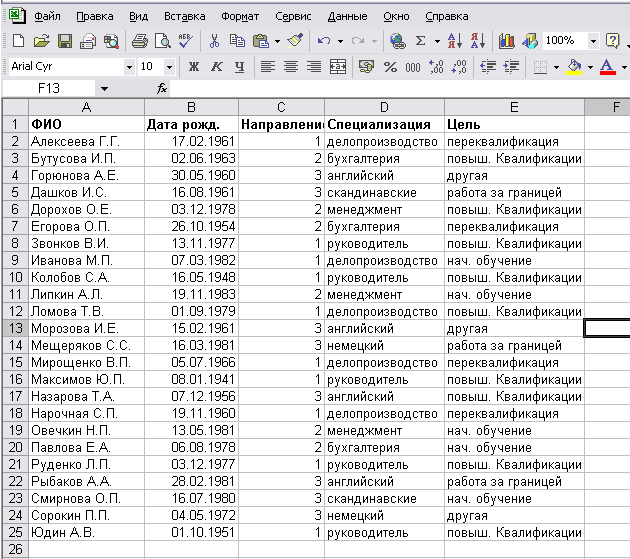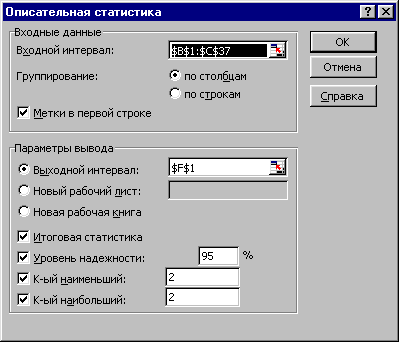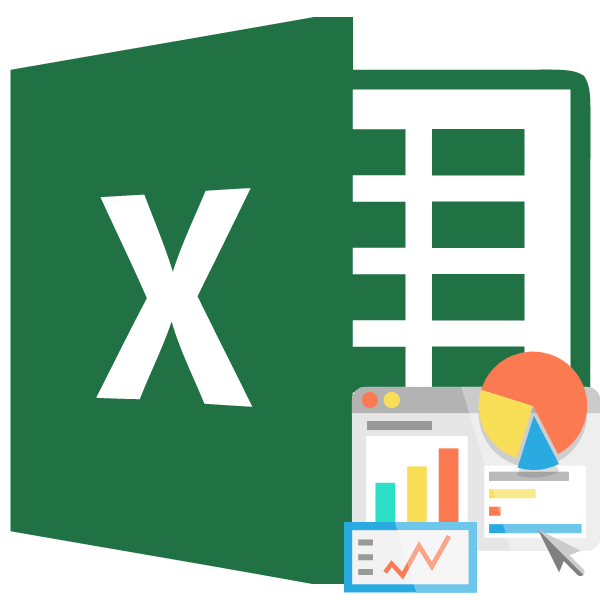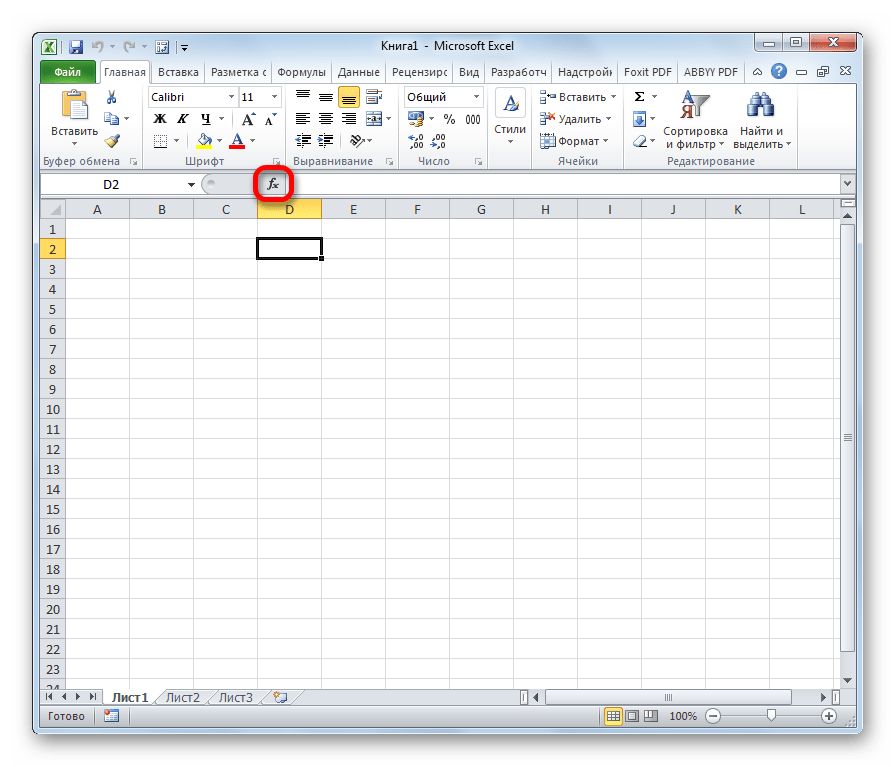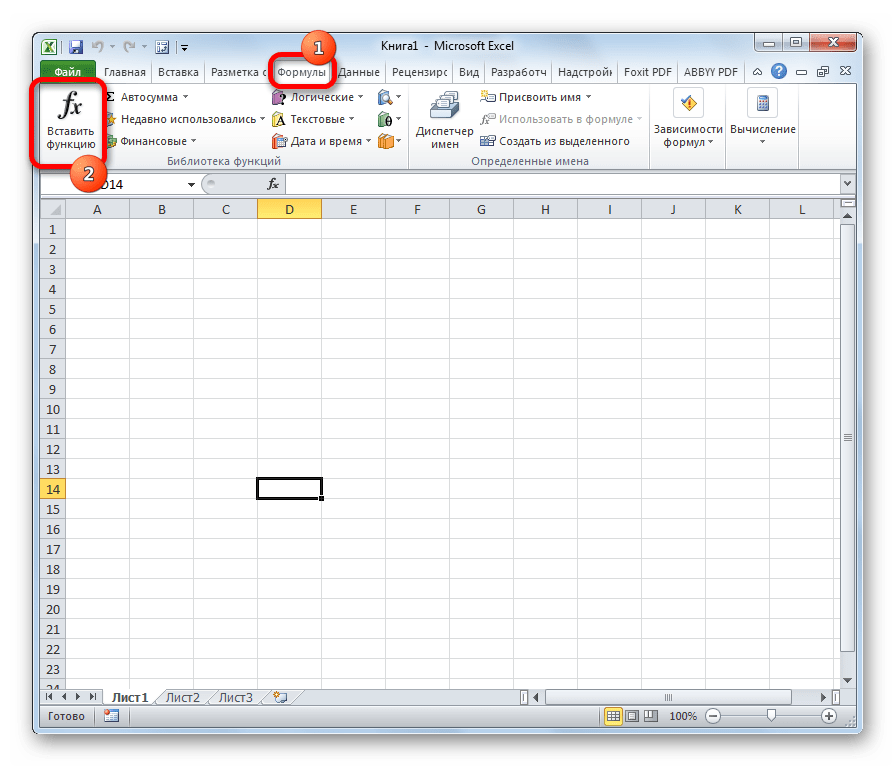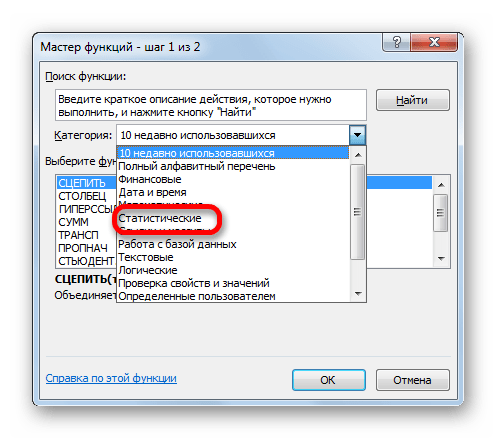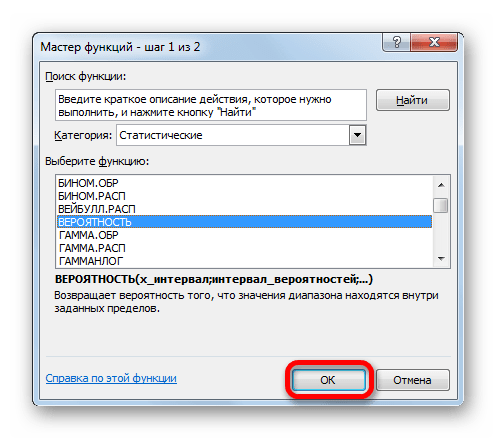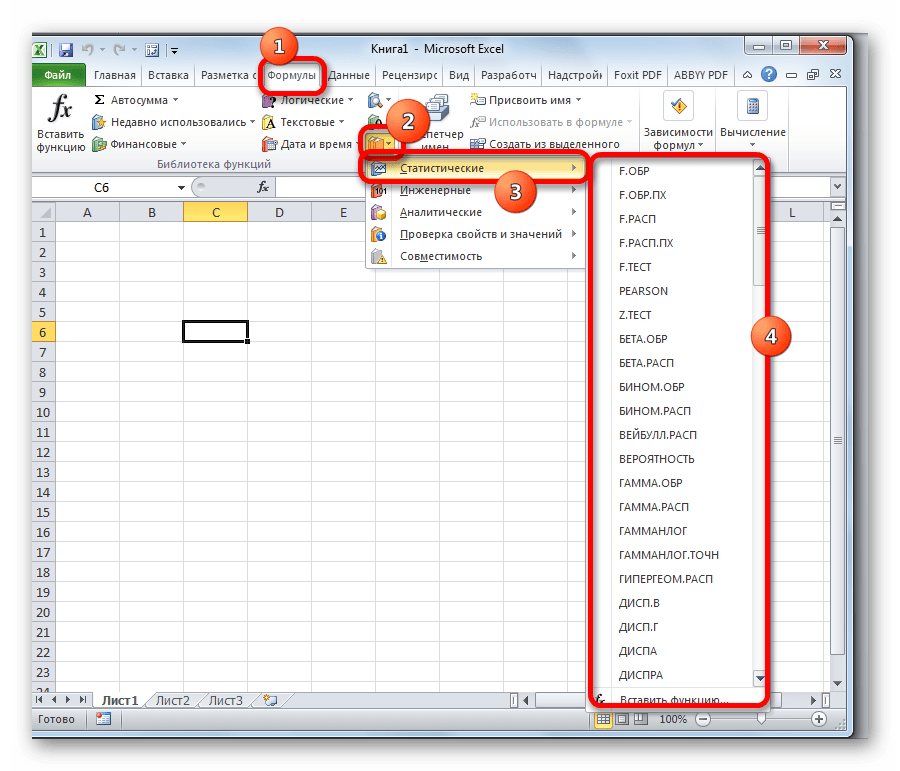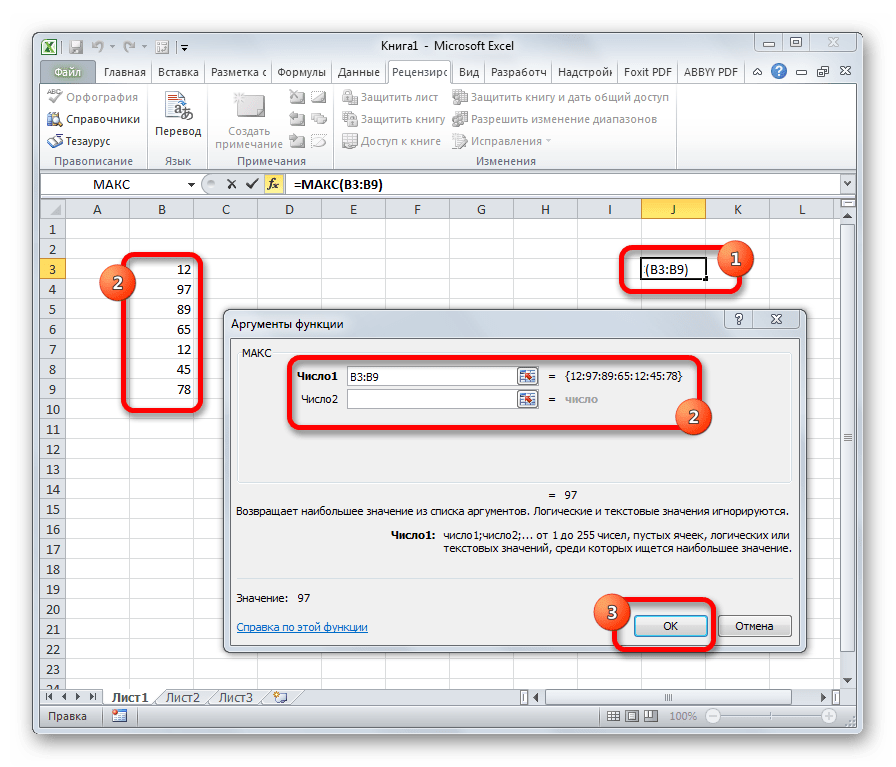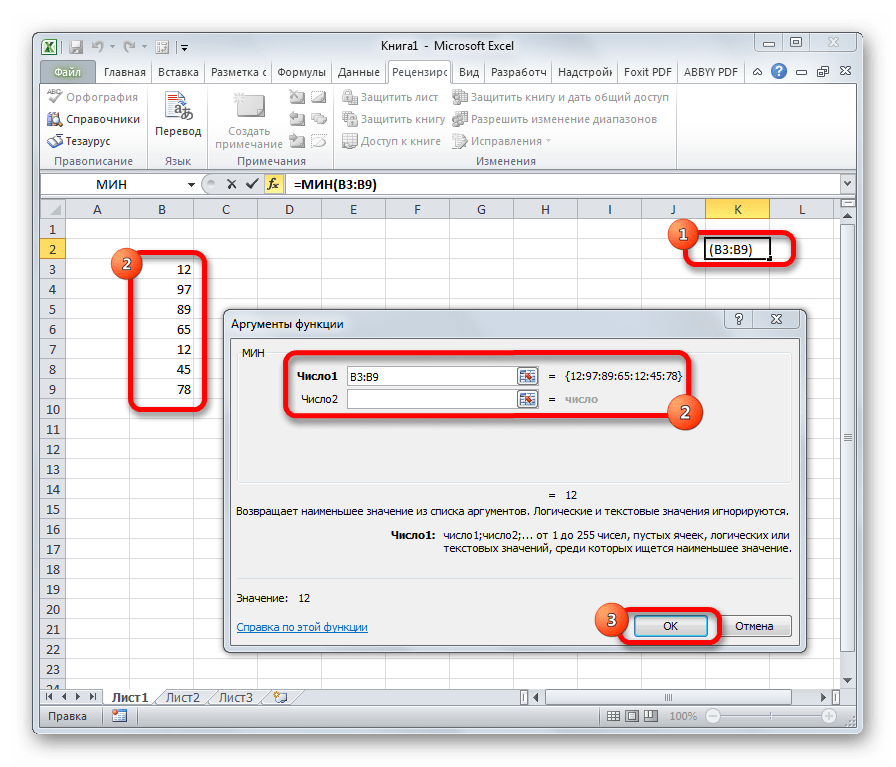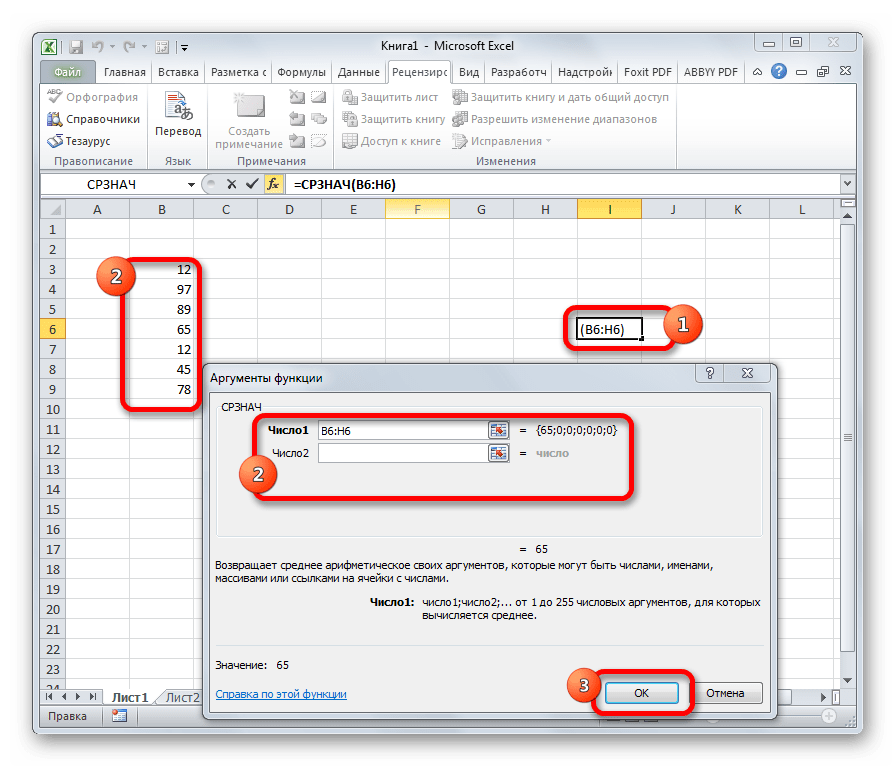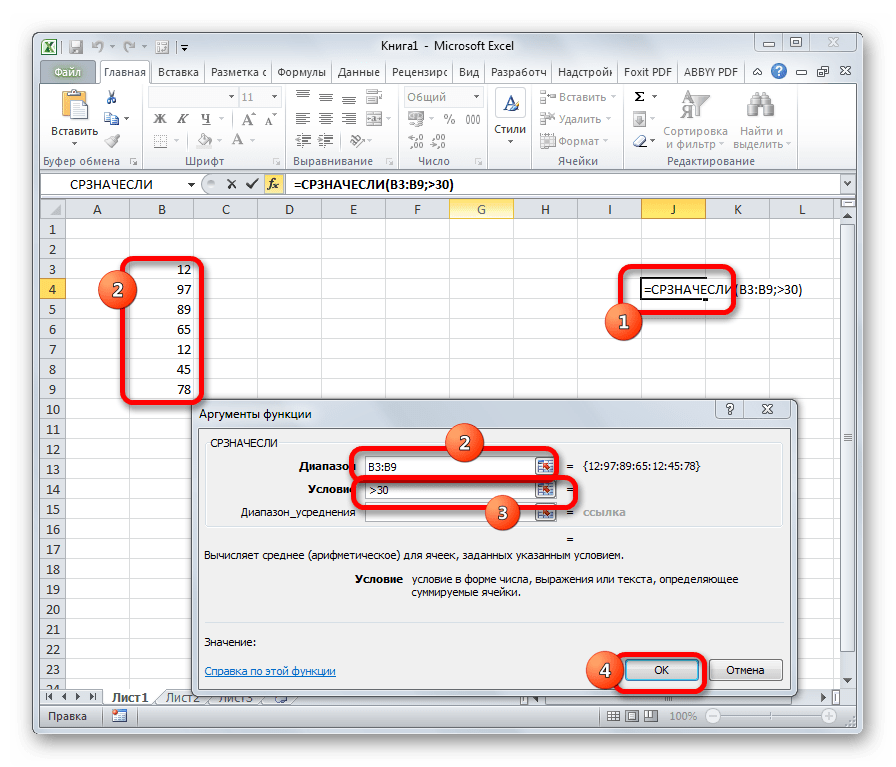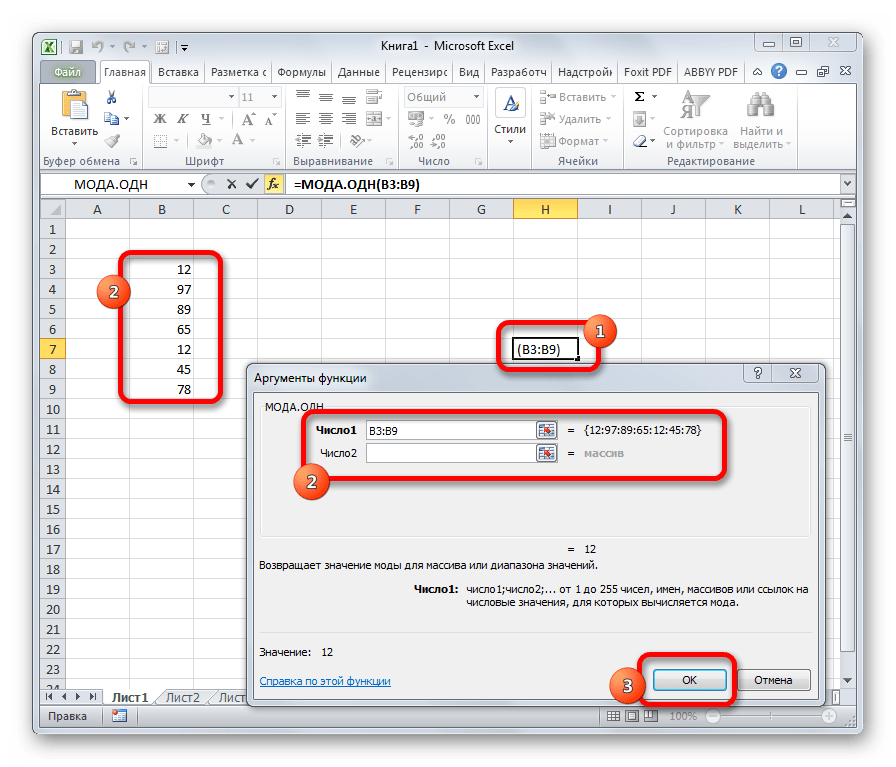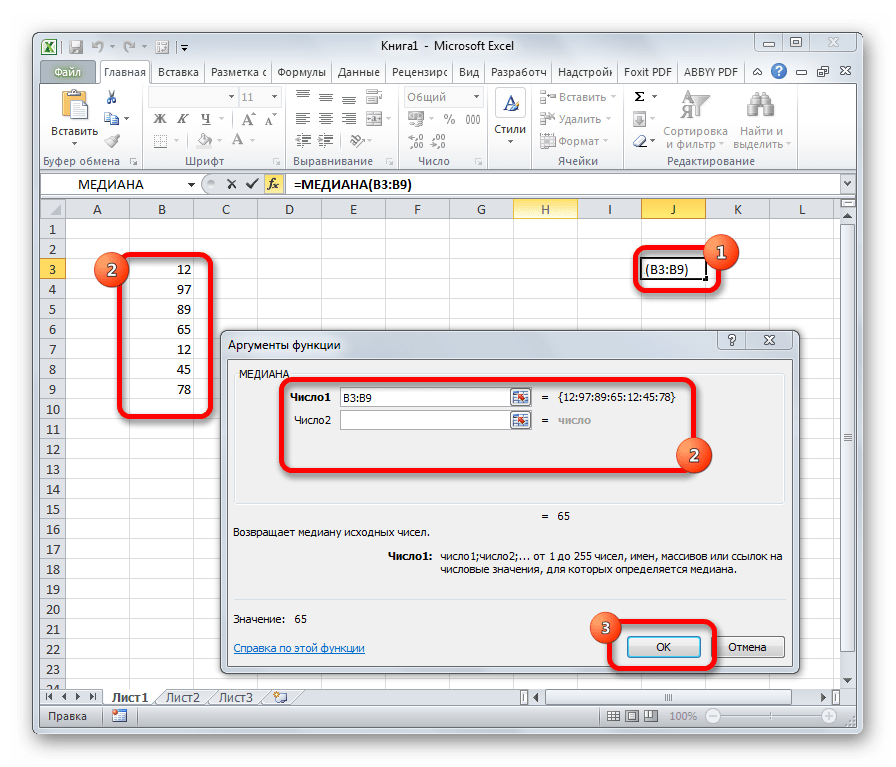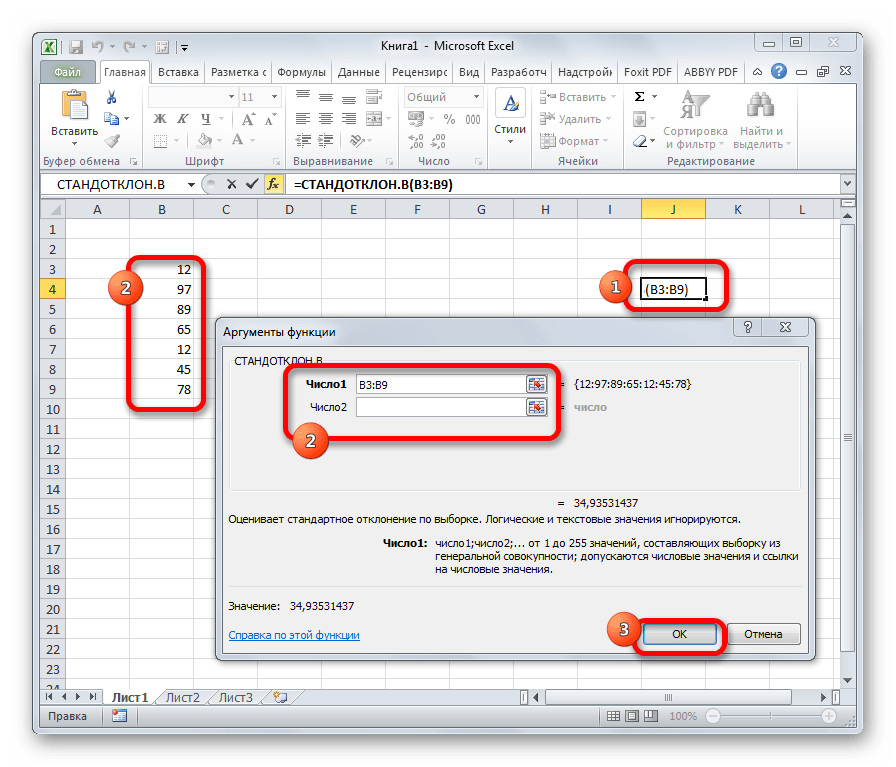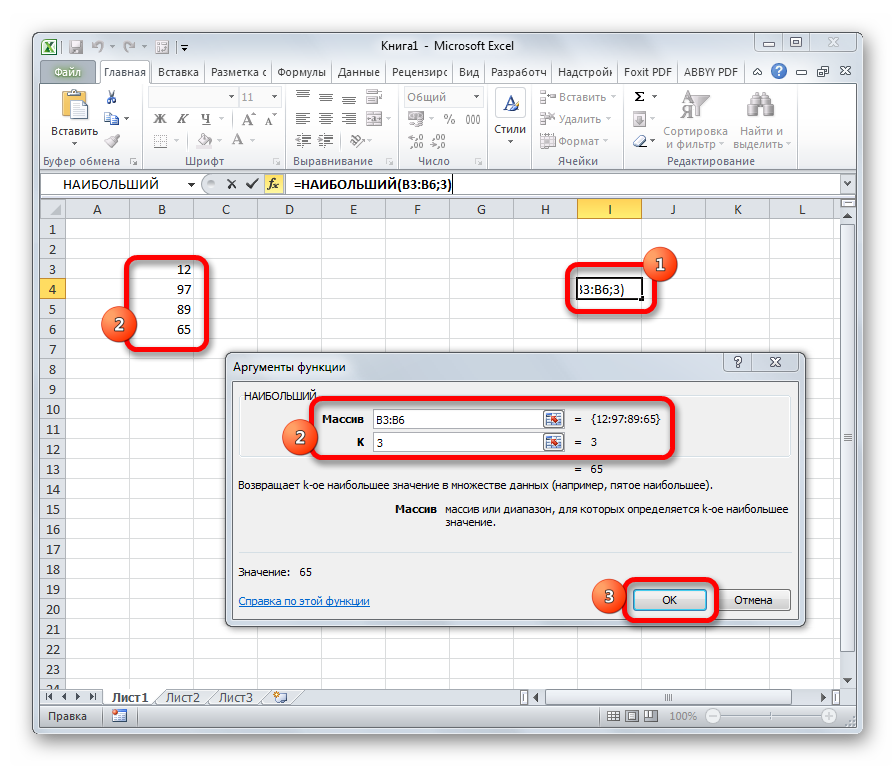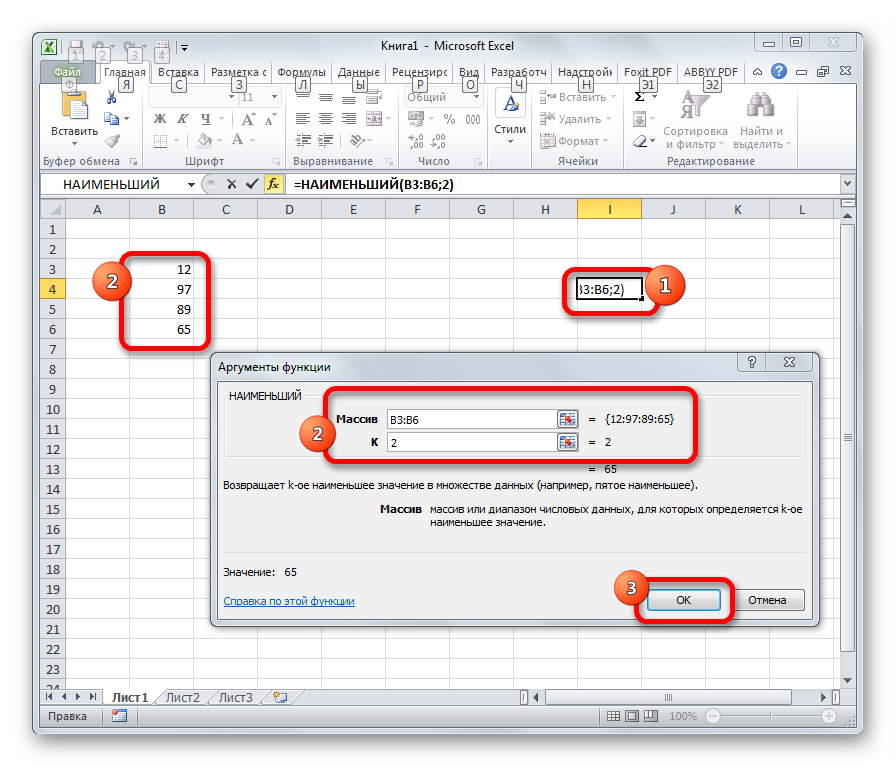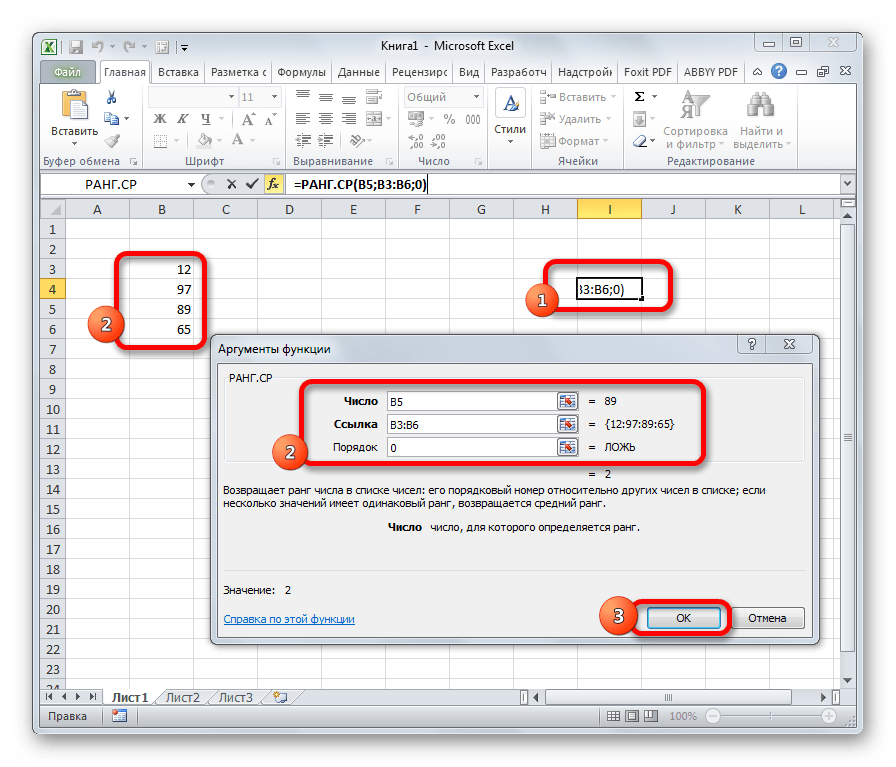Тема: Обработка
статистических данных.
Цель:
научиться проводить сбор данных и проводить простейшую их статистическую
обработку.
После работы Вы должны знать ответы на следующие вопросы:
1. Что
такое ряд данных?
2. Что такое ранжированный
ряд данных?
3. Что такое Частота
данных и как её определить?
4. Что такое ОТНОСИТЕЛЬНАЯ ЧАСТОТА данных и как её
определить?
5. Что такое математическое
ожидание и правило его вычисления?
6. Что такое МОДА и правило её определения?
7. Что такое МЕДИАНА и правило её определения?
ХОД
РАБОТЫ
1. Сбор данных
1.1 Проведите опрос своих одноклассников и
запишите полученные данные в порядке их получения.
Темы для опроса:
А. Успеваемость по
предмету (выберите какой-то один на своё усмотрение)
Б. Антропометрические
данные (рост, вес, частота пульса и пр.)
В. Количество времени,
которое ученик тратит на подготовку домашнего задания.
Г. Количество времени,
которое ученик проводит в социальных сетях.
Д. Количество времени,
которое ученик тратит ежедневно на занятия физической культурой (зарядка,
занятия в спортивной секции, самостоятельные тренировки т.п.)
Е. Количество времени,
которое ученик отводит на сон.
Ж. Количество времени на
ежедневные прогулки на свежем воздухе.
Количество опрошенных, т.е. количество измеренных показателей,
обозначьте N.
По результатам опроса составьте таблицу сбора данных (обозначим
исследуемый параметр Х).
|
Х |
… |
… |
… |
… |
… |
… |
… |
… |
… |
2. 
2.1 Составьте
РАНЖИРОВАННЫЙ РЯД данных (расположите полученные данные в порядке
возрастания)
|
Х |
… |
… |
… |
… |
… |
… |
… |
… |
… |
2.2 
частот.
Для каждого показателя определите сколько раз
он повторяется и составьте таблицу
|
Хi |
… |
… |
… |
… |
… |
|
Ni |
… |
… |
… |
… |
… |
Сделайте
проверку: сумма всех частот должна равняться количеству всех измерений N: N1+N2+ … +Nk=N
2.3 Дайте графическое представление о собранных данных:
постройте график (или гистограмму) на основе полученных показателей. Для этого
по горизонтальной оси отложите значения измеряемого параметра, а на вертикальной
оси отметьте соответствующие частоты.
2.4 Составьте ряд относительных частот
ОТНОСИТЕЛЬНАЯ ЧАСТОТА определяется как отношение частоты параметра к общему
количеству измерений:
|
Хi |
… |
… |
… |
… |
… |
|
|
… |
… |
… |
… |
… |
2.5 Рассчитайте СРЕДНЕЕ ЗНАЧЕНИЕ параметра (Xср):
Среднее значение параметра рассчитывается как среднее
арифметическое данных чисел.
Можно упростить расчеты. Так как мы уже знаем сколько раз встречается
каждое измеренное значение, то заменим сумму одинаковых слагаемых на соответствующие
произведения, т.е.
2.6 Определите МОДУ данного ряда. МОДА — самое
популярное значение, т.е. измеренный показатель встречается чаще всего. Для
определения МОДЫ используйте таблицу частот.
2.7
Определите МЕДИАНУ данного
ряда. МЕДИАНА — середина измерений. Для определения МЕДИАНЫ используйте
ранжированный ряд.
Домашнее задание: продумайте какие средства Excel можно использовать для оформления данной работы.
Это будет тема вашей следующей практической работы.
ПРАКТИЧЕСКАЯ РАБОТА «СТАТИСТИЧЕСКАЯ ОБРАБОТКА ДАННЫХ.
Табличный процессор позволяет сделать сухие цифровые данные наглядными. Он позволяет обработать числовую информацию с целью дальнейшего использования ее для построения прогнозов и принятия решений. Такая обработка получила названия статистической. Для статистической обработки табличный процессор содержит множество встроенных функций.
Задача. ЗАЩ МНТ. Повышение квалификации специалистов, пришедших на обучение в это учреждение, ведется по трем направлениям. Имеются специализации «Управление», «Экономика», «Иностранные языки». Для каждого обучаемого заполняется учетная карточка, содержащая: ФИО, дата рождения, направление обучения, специализация, цель обучения и т.п. Эти данные хранятся в виде электронной картотеки и могут использоваться для набора статистики.
Статистическая обработка используется при прогнозировании количества слушателей на следующий год ( для создания материальной базы и формирования преподавательского состава), для адаптации учебного курса с учетом возрастных особенностей слушателей, для учета уровня квалификации слушателей при подготовке учебных программ.
Задание 1. Заполнение таблицы исходными данными.
Технология работы.
-
Открыть программу Excel.
-
Увеличить в новой книге ширину столбцов для полного отображения данных.
-
Заполнить таблицу согласно образца.
-
Сохранить табличный документ на дискете с именем Обучение.
Задание 2. Статистические расчеты.
Технология работы.
1. Вычислить возраст слушателей на момент статистической обработки и занести его в столбец F:
(1) = ЦЕЛОЕ((СЕГОДНЯ() – в2)/365)
Формулу занести в ячейку F2, а затем скопировать ее вниз.
Для вычисления возраста выполняются следующие действия:
— из текущей даты (функция СЕГОДНЯ();категория функций: Дата и время) вычитается дата
рождения ( берется из столбца Дата рожд., в данном случае из В2);
— разность делится на среднюю продолжительность года (365 дней);
— от частного отбрасывается дробная часть (функция целое(), категория функций:
Математические).
Возможное расположение данных в таблице.
|
26 |
По направлению 1 |
Формула 4 |
Мин. Возраст |
Формула 2 |
||
|
27 |
По направлению 2 |
Формула 5 |
Макс. Возраст |
Формула 3 |
||
|
28 |
По направлению 3 |
Формула 6 |
До 25 лет |
Формула 7 |
||
|
29 |
От 40 лет |
Формула 8 |
||||
|
30 |
От 25 до 40 лет |
Формула 9 |
||||
|
31 |
Средний возраст |
Формула 10 |
||||
|
32 |
Сумма гр. риска |
Формула 12 |
||||
|
33 |
2. Найдите минимальный (Формула 2) и максимальный (Формула 3) возраст обучаемых
(категория функций: Статистические):
(2)=МИН(F2:F25)
(3)=МАКС(F2:F25)
3. Подсчитайте количество слушателей, обучаемых по трем различным направлениям
(формулы 4,5,6):
(4)=СЧЁТЕСЛИ(С2:С25; «=1»)
(5)= СЧЁТЕСЛИ(С2:С25; «=2»)
(6)= СЧЁТЕСЛИ(С2:С25; «=3»)
Статистическая функция СЧЁТЕСЛИ(Диапазон; Условие) подсчитывает количество
непустых ячеек в указанном диапазоне (аргумент Диапазон), удовлетворяющих
данному условию (аргумент Условие).
4. Подсчитайте количество слушателей по трем возрастным категориям: до 25 лет, от25
до 40 лет, после 40 лет (формулы 7,8,9):
(7)=СЧЁТЕСЛИ(F2:F25; “ (8)= СЧЁТЕСЛИ(F2:F25; “39”)
(9)= СЧЁТ(F2:F25)-F29-F30
Количество слушателей возрастной группы от 25 до 40 лет (формула 9 )
определяется вычитанием из общего количества слушателей тех, кому меньше 25 и
больше 39. Для расчета общего количества слушателей используется статистическая
функция СЧЁТ(список значений), выдающая количество чисел в списке аргументов
(список может быть задан перечислением или диапазоном).
5. Посчитайте средний возраст слушателей различных курсов (формула 10):
(10)=СРЗНАЧ(F2:F25)
Для подсчета используется статистическая функция СРЗНАЧ(список чисел),
вычисляющую среднее арифметическое для указанных аргументов. Аргументы могут
быть заданы перечислением или диапазоном. Установите формат результата Числовой с
одним десятичным знаком.
6. Отметьте в отдельном столбце (G) электронной таблицы знаком «1» тех слушателей,
которые могут оказаться в «группе риска» по трудоустройству, и прочерком (знаком «-»)
– остальных слушателей. Для этого используйте логические функции ЕСЛИ, И, ИЛИ,
которые реализуют поставленное условие выбора.
В «группу риска» условно можно отнести слушателей курсов, у которых
одновременно выполняются два условия:
— возраст больше 39 лет (критический для трудоустройства)
— цель обучения – переквалификация или начальное обучение.
Эти условия объединяются логической функцией И (логическое_условие1;
логическое_условие2;…). Второе условие сложное: (цель – или переквалификация, или
начальное обучение). Оно реализуется в формуле логической функцией
ИЛИ(логическое_условие1;логическое_условие2;…). Для того, чтобы отметить одним из
двух знаков каждого обучающегося, используется функция ЕСЛИ
(логическое_выражение; значение_если_истина; значение_если_ложь) (формула 11).
(11)=ЕСЛИ(И(F239;ИЛИ(E2=”переквалификация”;E2=”нач. обучение”));1; «-»)
Задав такую формулу, вы создаете логический фильтр, отбирающий из всех
слушателей тех, кто может иметь проблемы с трудоустройством.
-
Посчитайте число слушателей, входящих в «группу риска», используя
математическую функцию СУММ(список чисел) (формула 12):
(12)=СУММ(G2:G25)
Эта информация может понадобится службам трудоустройства для решения
проблем этой группы.
Для самостоятельной работы.
-
Посчитайте количество слушателей по различным специализациям. Полученные расчеты можно использовать при планировании преподавательского состава.
-
Посчитайте количество слушателей по основным целям обучения (переквалификация, повышение квалификации, работа за границей). Эти данные понадобятся при тематической разработке программ обучения.
-
Посчитайте количество работников, предполагающих отъезд за границу.
-
Постройте диаграммы распределения слушателей по специализациям, по целям.
-
Постройте совместную диаграмму распределения слушателей по целям обучения внутри каждой возрастной группы
Содержание
- 1 Использование описательной статистики
- 1.1 Подключение «Пакета анализа»
- 1.2 Применение инструмента «Описательная статистика»
- 1.3 Помогла ли вам эта статья?
- 1.4 Статистические процедуры Пакета анализа
- 1.5 Статистические функции библиотеки встроенных функций Excel
Пользователи Эксель знают, что данная программа имеет очень широкий набор статистических функций, по уровню которых она вполне может потягаться со специализированными приложениями. Но кроме того, у Excel имеется инструмент, с помощью которого производится обработка данных по целому ряду основных статистических показателей буквально в один клик.
Этот инструмент называется «Описательная статистика». С его помощью можно в очень короткие сроки, использовав ресурсы программы, обработать массив данных и получить о нем информацию по целому ряду статистических критериев. Давайте взглянем, как работает данный инструмент, и остановимся на некоторых нюансах работы с ним.
Использование описательной статистики
Под описательной статистикой понимают систематизацию эмпирических данных по целому ряду основных статистических критериев. Причем на основе полученного результата из этих итоговых показателей можно сформировать общие выводы об изучаемом массиве данных.
В Экселе существует отдельный инструмент, входящий в «Пакет анализа», с помощью которого можно провести данный вид обработки данных. Он так и называется «Описательная статистика». Среди критериев, которые высчитывает данный инструмент следующие показатели:
- Медиана;
- Мода;
- Дисперсия;
- Среднее;
- Стандартное отклонение;
- Стандартная ошибка;
- Асимметричность и др.
Рассмотрим, как работает данный инструмент на примере Excel 2010, хотя данный алгоритм применим также в Excel 2007 и в более поздних версиях данной программы.
Подключение «Пакета анализа»
Как уже было сказано выше, инструмент «Описательная статистика» входит в более широкий набор функций, который принято называть Пакет анализа. Но дело в том, что по умолчанию данная надстройка в Экселе отключена. Поэтому, если вы до сих пор её не включили, то для использования возможностей описательной статистики, придется это сделать.
- Переходим во вкладку «Файл». Далее производим перемещение в пункт «Параметры».
- В активировавшемся окне параметров перемещаемся в подраздел «Надстройки». В самой нижней части окна находится поле «Управление». Нужно в нем переставить переключатель в позицию «Надстройки Excel», если он находится в другом положении. Вслед за этим жмем на кнопку «Перейти…».
- Запускается окно стандартных надстроек Excel. Около наименования «Пакет анализа» ставим флажок. Затем жмем на кнопку «OK».
После вышеуказанных действий надстройка Пакет анализа будет активирована и станет доступной во вкладке «Данные» Эксель. Теперь мы сможем использовать на практике инструменты описательной статистики.
Применение инструмента «Описательная статистика»
Теперь посмотрим, как инструмент описательная статистика можно применить на практике. Для этих целей используем готовую таблицу.
- Переходим во вкладку «Данные» и выполняем щелчок по кнопке «Анализ данных», которая размещена на ленте в блоке инструментов «Анализ».
- Открывается список инструментов, представленных в Пакете анализа. Ищем наименование «Описательная статистика», выделяем его и щелкаем по кнопке «OK».
- После выполнения данных действий непосредственно запускается окно «Описательная статистика».
В поле «Входной интервал» указываем адрес диапазона, который будет подвергаться обработке этим инструментом. Причем указываем его вместе с шапкой таблицы. Для того, чтобы внести нужные нам координаты, устанавливаем курсор в указанное поле. Затем, зажав левую кнопку мыши, выделяем на листе соответствующую табличную область. Как видим, её координаты тут же отобразятся в поле. Так как мы захватили данные вместе с шапкой, то около параметра «Метки в первой строке» следует установить флажок. Тут же выбираем тип группирования, переставив переключатель в позицию «По столбцам» или «По строкам». В нашем случае подходит вариант «По столбцам», но в других случаях, возможно, придется выставить переключатель иначе.
Выше мы говорили исключительно о входных данных. Теперь переходим к разбору настроек параметров вывода, которые расположены в этом же окне формирования описательной статистики. Прежде всего, нам нужно определиться, куда именно будут выводиться обработанные данные:
- Выходной интервал;
- Новый рабочий лист;
- Новая рабочая книга.
В первом случае нужно указать конкретный диапазон на текущем листе или его верхнюю левую ячейку, куда будет выводиться обработанная информация. Во втором случае следует указать название конкретного листа данной книги, где будет отображаться результат обработки. Если листа с таким наименованием в данный момент нет, то он будет создан автоматически после того, как вы нажмете на кнопку «OK». В третьем случае никаких дополнительных параметров указывать не нужно, так как данные будут выводиться в отдельном файле Excel (книге). Мы выбираем вывод результатов на новом рабочем листе под названием «Итоги».
Далее, если вы хотите чтобы выводилась также итоговая статистика, то нужно установить флажок около соответствующего пункта. Также можно установить уровень надежности, поставив галочку около соответствующего значения. По умолчанию он будет равен 95%, но его можно изменить, внеся другие числа в поле справа.
Кроме этого, можно установить галочки в пунктах «K-ый наименьший» и «K-ый наибольший», установив значения в соответствующих полях. Но в нашем случае этот параметр так же, как и предыдущий, не является обязательным, поэтому флажки мы не ставим.
После того, как все указанные данные внесены, жмем на кнопку «OK».
- После выполнения этих действий таблица с описательной статистикой выводится на отдельном листе, который был нами назван «Итоги». Как видим, данные представлены сумбурно, поэтому их следует отредактировать, расширив соответствующие колонки для более удобного просмотра.
- После того, как данные «причесаны» можно приступать к их непосредственному анализу. Как видим, при помощи инструмента описательной статистики были рассчитаны следующие показатели:
- Асимметричность;
- Интервал;
- Минимум;
- Стандартное отклонение;
- Дисперсия выборки;
- Максимум;
- Сумма;
- Эксцесс;
- Среднее;
- Стандартная ошибка;
- Медиана;
- Мода;
- Счет.
Если какие-то из вышеуказанных данных для конкретного вида анализа не нужны, то их можно удалить, чтобы они не мешали. Далее производится анализ с учетом статистических закономерностей.
Урок: Статистические функции в Excel
Как видим, с помощью инструмента «Описательная статистика» можно сразу получить результат по целому ряду критериев, которые в ином случае рассчитывались с применением отдельно предназначенной для каждого расчета функцией, что заняло бы значительное время у пользователя. А так, все эти расчеты можно получить практически в один клик, использовав соответствующий инструмент — Пакета анализа.
Мы рады, что смогли помочь Вам в решении проблемы.
Задайте свой вопрос в комментариях, подробно расписав суть проблемы. Наши специалисты постараются ответить максимально быстро.
Помогла ли вам эта статья?
Да Нет
Сортировка данных в Excel
Таблицы Excel можно использовать для создания баз данных, т.е. совокупности определенным образом организованной информации. В таблицах хранят информацию о сотрудниках, клиентах, поставщиках различной продукции, ценах, книгах, фильмах, фотографиях и т.д. Как правило, для таких баз данных используется табличный способ организации. Они содержат большое количество данных, а с большим количеством данных не всегда просто работать. Для этого и необходима обработка данных.
- сортировку списков;
- выборку данных по определенным критериям;
- вычисление промежуточных сумм;
- вычисление средних значений;
- вычисление отклонений от определенного значения;
- построение сводных таблиц.
Как сделать фильтр в Excel
Базы данных очень удобны для хранения информации, но мы создаем их для того, чтобы получать нужную для нас справку, когда возникает подобная необходимость.
Например, нам нужно расписание железнодорожных поездов, которые отправляются в Москву в пятницу после четырех часов дня и т.п.
Поиск нужной информации осуществляется путем отбора строк, удовлетворяющих некоторому критерию. В большинстве случаев критерием отбора является равенство содержимого ячейки определенному значению.
Помимо сравнения на равенство, при отборе записей можно использовать и другие операции сравнения. Например, больше, меньше, больше или равно, меньше или равно. Использование этих операций позволяет сформулировать критерий запроса менее строго. Например, если требуется найти информацию о человеке, фамилия которого начинается с «Ку», то в качестве критерия можно использовать правило «содержимое ячейки Фамилия больше или равно Ку и содержимое ячейки Фамилия меньше Л».
Промежуточные итоги в Excel
Одним из методов обработки данных является подведение итогов. Пусть, например, есть таблица расходов. Для того чтобы узнать, сколько потрачено в каждом месяце, необходимо подвести итог за каждый месяц.
- 1. Выделить диапазон, содержащий данные и заголовки столбцов, в которых данные находятся. В рассматриваемом примере это вся таблица, на фото представлена только ее часть.
- 2. На вкладке Данные -> Структура выбрать команду Промежуточный итог.
- 3. В появившемся диалоговом окне Промежуточные итоги в поле — При каждом изменении в:, требуется задать столбец, при изменении содержимого которого будет вычислена промежуточная сумма. В данном случае это Дата. В поле Операция выбрать операцию из списка, которую нужно выполнить над обрабатываемыми данными. В нашем случае это Сумма. В поле — Добавить итоги по:, установить флажок в том столбце, в котором находятся обрабатываемые данные.
Сводные таблицы Excel 2010
Сводная таблица позволяет выполнить более тонкий анализ данных, чем простое подведение итога. Что такое сводная таблица и как ее построить, рассмотрим на примере.
Пусть есть таблица, в которой находится информация о расходах.
Основными средствами анализа статистических данных в Excel являются статистические процедуры надстройки Пакет анализа (Analysis ToolРак) и статистические функции библиотеки встроенных функций. Основные сведения обо всех этих средствах имеются в электронной справочной системе Excel.
Однако качество описаний статистических процедур и функций, приведенных в этой системе, заставляет желать лучшего. Некоторые из этих описаний не очень понятны, в них имеются неточности, а подчас и просто ошибки (это относится как к англоязычному оригиналу, так и к русскому переводу). Эти недостатки с завидным постоянством повторяются и во многих пособиях по Excel. Найти необходимые пособия в интернете можно быстро если скачать бесплатно Амиго браузер с усовершенствованным поисковым алгоритмом.
Статистические процедуры Пакета анализа
Наиболее развитыми средствами анализа данных являются статистические процедуры Пакета анализа. Они обладают большими возможностями, чем статистические функции. С их помощью можно решать более сложные задачи обработки статистических данных и выполнять более тонкий анализ этих данных.
В Пакет анализа входят следующие статистические процедуры:
- генерация случайных чисел (Random number generation);
- выборка (Sampling);
- гистограмма (Histogram);
- описательная статистика (Descriptive statistics);
- ранги персентиль (Rank and percentile);
- двухвыборочный z-тест для средних (z-Test: Two Sample for Means);
- двухвыборочный t-тест для средних с одинаковыми дисперсиями (t-Test: Two-Sample Assuming Equal Variances);
- двухвыборочный t-тест для средних с различными дисперсиями (t-Test: Two-Sample Assuming Unequal Variances);
- парный двухвыборочный t-тест для средних (t-Test: Paired Two Sample for Means);
- двухвыборочный F-тест да я дисперсий (F-Test: Two Sample for Variances);
- коварнация (Covariance);
- корреляция (Correlation);
- рецессия (Regression);
- однофакторный дисперсионный анализ (ANOVA: Single Factor);
- двухфакторный дисперсионный анализ без повторений (ANOVA: Two Factor Without Replication);
- двухфакторный дисперсионный анализ с повторениями (ANOVA: Two Factor With Replication);
- скользящее среднее (Moving Average);
- экспоненциальное сглаживание (Exponential Smoothing);
- анализ Фурье (Fourier Analysis).
Для доступа к процедурам Пакета анализа необходимо в меню Сервис (Tools) щелкнуть указателем мыши на строке Анализ данных (Data Analysis). Откроется диалоговое окно с соответствующим названием, в котором перечислены процедуры статистического анализа данных (рис. 1).
Рис.1. Диалоговое окно Анализ данных
Для того чтобы запустить в работу нужную статистическую процедуру, нужно выделить ее указателем мыши и щелкнуть на кнопке ОК. На экране появится диалоговое окно вызванной процедуры. На рис. 2 для примера показано диалоговое окно процедуры Описательная статистика (Descriptive statistics).
Рис.2. Диалоговое окно процедуры Описательная статистика
Диалоговое окно каждой процедуры содержит элементы управления: поля ввода, раскрывающиеся списки, переключатели, флажки и т. п. Эти элементы позволяют задать нужные параметры используемой процедуры. Некоторые элементы управления имеют специфический характер, присущий одной процедуре или небольшой группе процедур. Назначение таких элементов управления будет рассмотрено при описании соответствующих процедур. Другие элементы управления присутствуют в диалоговых окнах почти всех статистических процедур.
К числу общих для большинства процедур элементов управления относятся:
- поле ввода Входной интервал (Input Range). В это поле вводится ссылка на диапазон, содержащий статистические данные, подлежащие обработке. Входной диапазон может быть столбцом пли группой столбцов (строкой или группой строк);
- переключатель Группирование (Grouped By). В том случае, когда входной диапазон представляет собой столбец или группу столбцов, переключатель устанавливается в положение по столбцам (Columns). Если же входной диапазон представляет собой строку или группу строк, то переключатель устанавливается в положение по строкам (Rows). Более точным названием этого переключателя было бы название Расположение;
- флажок Метки (Labels in First Row). Флажок устанавливается в тех случаях, когда первая строка (первый столбец) входного диапазона содержит заголовки. Если такие заголовки отсутствуют, флажок Метки не устанавливают. При этом Excel автоматически создает и выводит на экран стандартные названия для данных выходного диапазона (Столбец1, Столбец2,… или Строка 1. Строка2,…);
- переключатели Выходной интервал/Новый рабочий лист/Новая книга (Output Range/New Worksheet/New Workbook). Эти переключатели определяют место вывода таблицы, содержащей результаты реализации статистической процедуры. В группе может быть выбран только одни переключатель.
При выборе переключателя Выходной интервал таблица результатов решения выводится на тот же рабочий лист, на котором находятся исходные данные. Справа от переключателя открывается поле ввода, в которое надо ввести ссылку на левую верхнюю ячейку таблицы результатов. Если возникает опасность наложения таблицы результатов на уже заполненные ячейки, на экране появляется сообщение о такой опасности. В ответ на это сообщение пользователь должен разрешить удаление старых данных и вывод на их место новых.
В положении Новый рабочий лист открывается новый лист рабочей книги. На этот лист, начиная с ячейки А1, и выводится таблица результатов решения. Справа от переключателя имеется поле ввода, в которое в случае необходимости можно ввести имя нового рабочего листа. При выборе переключателя Новая рабочая книга открывается новая рабочая книга. На первый лист этой новой книги, начиная с ячейки А1, выводится таблица результатов решения.
Следует заметить, что результаты;, получаемые с помощью статистических процедур Пакета анализа, не имеют постоянной связи с исходными данными — в случае изменения исходных данных результаты решения автоматически не изменяются. В том случае, когда необходимо получить результаты, автоматически изменяющиеся вместе с исходными данными, нужно использовать подходящие статистические функции библиотеки встроенных функций.
Эффективным и очень удобным в использовании средством парного регрессионного анализа и анализа временных рядов является процедура Добавить линию тренда (Add Trendline), входящая в комплекс графических средств Excel.
Статистические функции библиотеки встроенных функций Excel
Табличный процессор Excel имеет библиотеку встроенных функции рабочего листа (Worksheet function). Одним из разделов этой библиотеки является раздел Статистические функции. В этот раздел входят 83 функции, предназначенные для решения некоторых наиболее востребованных задач теории вероятностей и математической статистики.
Аргументы статистических функций должны быть числами или ссылками на диапазоны, которые содержат числа Если аргумент, который является массивом или ссылкой, содержит тексты, логические значения или пустые ячейки, то такие значения игнорируются, однако ячейки с нулевыми значениями учитываются.
Когда в качестве какого-либо аргумента встроенной статистической функции введен текст, функция выдает сообщение об ошибке #ЗНАЧ! (#VALUE!). Если в качестве аргумента, который по определению должен быть целым числом, введено число не целое, Excel использует в качестве аргумента целую часть этот числа. Никакие сообщения об этом «несанкционированном округлении» на экран не выводятся.
Microsoft
Excel содержит большое число встроенных
функций категории Статистические,
а также
специализированные информационные
технологии статистического анализа,
реализуемые Пакетом анализа. «Пакет
анализа» – надстройка
Microsoft Excel, устанавливаемая с помощью
команды меню СервисНадстройка.
После
установки
надстройки
Пакет
анализа в меню команды Сервис
появляется
новый пункт – Анализ
данных.
Для
анализа наиболее часто используется
описательная статистика данных,
статистические методы прогнозирования
значений.
Описательная статистика
Это самый
распространенный прием анализа данных,
с помощью которого вычисляются
статистические характеристики массива
значений экономических показателей:
-
Средние
оценки, имеют ту же размерность, что и
сама случайная величина, в том числе:
-
Средняя
арифметическая – математическое
ожидание случайной величины, соответствует
встроенной функции СРЗНАЧ. -
Средняя
геометрическая – оценка средних темпов
роста, поиск значения, равноудаленного
от других значений, соответствует
встроенной функции СРГЕОМ. -
Средняя
гармоническая – оценка средней суммы
обратных величин, соответствует
встроенной функции СРГАРМ.
Между средними
величинами существует соотношение:
-
Показатели
вариации:
-
Общее
число значений в массиве, соответствует
встроенной функции СЧЕТ. -
Сумма
всех значений переменных в массиве,
соответствует встроенной функции СУММ. -
Дисперсия
случайной величины, соответствует
встроенной функции ДИСП
(дисперсия по выборке) или ДИСПР
(дисперсия
по генеральной совокупности). Дисперсия
имеет размерность в квадрате, характеризует
рассеивание значений случайной величины
относительно средней арифметической. -
Стандартное
отклонение, соответствует встроенной
функции СТАНДОТКЛОН
(стандартное
отклонение по выборке), СТАНДОТКЛОНП
(стандартное
отклонение по генеральной совокупности).
Стандартное отклонение имеет ту же
размерность, что и случайная величина. -
Средний
модуль отклонений, который нивелирует
знак отклонения от среднего и является
показателем силы вариации, соответствует
встроенной функции СРОТКЛ. -
Уровень
надежности (доверительный интервал)
для среднего значения, соответствует
встроенной функции ДОВЕРИТ. -
Средняя
квадратическая ошибка, вычисляется
как отношение СТАНДОТКЛОН
к корню квадратному из числа элементов
выборки. -
Минимальное
значение случайной величины, соответствует
встроенной функции МИН. -
Максимальное
значение случайной величины, соответствует
встроенной функции МАКС. -
Интервал
– размах вариации, равный разности
максимального и минимального значения
переменной (МАКС–МИН). -
Порядковое
наибольшее значений, соответствует
встроенной функции НАИБОЛЬШИЙ. -
Порядковое
наименьшее значение соответствует
встроенной функции – функция НАИМЕНЬШИЙ.
-
Мера
взаимного расположения данных в массиве
значений, соответствует встроенным
функциям: МОДА, КВАРТИЛЬ, МЕДИАНА,
ПЕРСЕНТИЛЬ, ПРОЦЕНТРАНГ.
Мода
– наиболее
вероятное значение случайной величины.
При симметричном распределении
относительно среднего мода совпадает
с математическим ожиданием. Мода может
отсутствовать, либо распределение может
быть многомодальным.
Квантили распределения
— величина
значения признака, делящая совокупность
на n равных
частей. Различают номера квантилей: 0 –
соответствует минимальному значению
величины; 1 — первая четверть (квартиль)
значений или (25-я персентиль; 2 – медиана
или 50-я персентиль; 3 — третья четверть
(квартиль) или 75-я персентиль; 4 –
максимальное значение величины.
-
Форма
распределения случайной величины,
соответствует встроенным функциям
СКОС,
ЭКСЦЕСС.
Асимметрия
(скос) – безразмерная величина,
характеристика асимметричности случайной
величины
относительно ее математического
ожидания. Эксцесс
– безразмерный
коэффициент, характеристика формы
(островершинности или плосковершинности)
кривой распределения вероятности.
Эксцесс равен нулю для нормального
распределения, положителен для
островершинных и отрицателен для
плосковершинных кривых.
Пакет
анализа запускается командой меню
СервисАнализ
данных. В
диалоговом
окне Инструменты
анализа выбирается
Описательная
статистика. Исходные
данные для анализа располагаются в
ячейках строк или столбцов таблицы.
Описательная
статистика Пакета
анализа
вычисляет показатели:
|
|
|
|
|
|
|
|
|
|
|
|
|
|
|
|
Результаты
описательной статистики выводятся в
указанное место (текущий лист, другой
лист, новая книга).
Последовательность
действий (исходные данные для анализа
представлены на рабочем листе):
-
Команда
меню СервисАнализ
данных, выбрать
метод Описательная
статистика. -
Указать
параметры описательной статистики
(рис. 16):
-
Входной
интервал – блок ячеек, содержащий
анализируемые значения. Можно одновременно
выделить смежные столбцы исходных
данных.
Рисунок
16
-
Группирование
– по столбцам/строкам. -
Флажок
Метки в первой строке выбран/не выбран. -
Выходной
интервал – Новый рабочий лист/Новая
книга/Определенная ячейка текущего
листа. -
Флажок
Итоговая статистика – выбран/не выбран
(выбор флажка обеспечивает вывод всей
описательной статистики). -
Уровень
надежности – 95% (стандартно, но можно
любой). -
K-й
наименьший – 2 (произвольно). -
K-й
наибольший – 2 (произвольно). -
Нажать
кнопку ОК.
Результаты
описательной статистики – табл. 14.
Таблица
14
|
Показатель |
Массив |
Массив |
|
Среднее |
13591,92 |
9564,75 |
|
Стандартная |
116,0136 |
127,61271 |
|
Медиана |
13821 |
9547,5 |
|
Мода |
#Н/Д |
9540 |
|
Стандартное |
696,0820303 |
765,6762604 |
|
Дисперсия |
484530,1929 |
586260,1357 |
|
Эксцесс |
-0,341929136 |
-0,809054 |
|
Асимметричность |
-0,823444644 |
0,016596 |
|
Интервал |
2441 |
2587 |
|
Минимум |
12054 |
8375 |
|
Максимум |
14495 |
10962 |
|
Сумма |
489309 |
344331 |
|
Счет |
36 |
36 |
|
Наибольший(2) |
14480 |
10932 |
|
Наименьший(2) |
12063 |
8377 |
|
Уровень |
235,52 |
259,07 |
Дмитрий Михайлович Беляев
Эксперт по предмету «Информатика»
Задать вопрос автору статьи
Замечание 1
Статистическая обработка данных — это выполнение сбора, упорядочивания, обобщения и анализа информации с возможностью определить тенденции и сделать прогноз развития исследуемого явления.
Введение
Главными средствами, которые предназначены для выполнения операций по анализу статистических данных в программном приложении Excel, являются статистические операции надстройки «Пакет анализа» (Analysis ToolРак) и статистические функции, расположенные в библиотеке встроенных функций. Основная совокупность сведений обо всех названных выше средствах содержится в электронной справочной системе Excel. Однако необходимо подчеркнуть, что уровень качества описания статистических операций и функций, приводимых в этой системе, является довольно низким. Некоторые описания воспринимаются недостаточно ясно, в них могут присутствовать некоторые неточности, а иногда и просто ошибки, причем эти недостатки присущи как англоязычному варианту, так и варианту на русском языке.
Сделаем домашку
с вашим ребенком за 380 ₽
Уделите время себе, а мы сделаем всю домашку с вашим ребенком в режиме online
Бесплатное пробное занятие
*количество мест ограничено
Статистическая обработка данных в Excel
Наиболее эффективными средствами, которые предназначены для выполнения анализа информации, могут считаться статистические операции «Пакета анализа» в программном приложении Excel. Они обладают большой совокупностью возможностей, гораздо большей, чем статистические функции. С помощью «Пакета анализа» можно решать очень сложные задачи, связанные с обработкой статистической информации, а также выполнять расширенный анализ этих данных.
«Пакет анализа» имеет в своем составе следующие статистические операции:
- Операция, реализующая генерацию случайных чисел (Random number generation).
- Операция, предназначенная для осуществления выборки (Sampling).
- Операция построения гистограмм (Histogram).
- Операция, осуществляющая описательную статистику (Descriptive statistics).
- Операция по назначению рангов персентиль (Rank and percentile).
- Операция, реализующая двухвыборочный Z-тест для средних (z-Test: Two Sample for Means).
- Операция двухвыборочного T-теста для средних, имеющих одинаковую дисперсию (T-Test: Two-Sample Assuming Equal Variances).
- Операция двухвыборочного T-теста для средних, имеющих разную дисперсию (t-Test: Two-Sample Assuming Unequal Variances).
- Операция парного двухвыборочного T-теста для средних (t-Test: Paired Two Sample for Means).
- Операция двухвыборочного F-теста для дисперсий (F-Test: Two Sample for Variances).
- Операция коварнации (Covariance).
- Операция корреляции (Correlation).
- Операция рецессии (Regression).
- Операция однофакторного дисперсионного анализа (ANOVA: Single Factor).
- Операция двухфакторного дисперсионного анализа без присутствия повторений (ANOVA: Two Factor Without Replication).
- Операция двухфакторного дисперсионного анализа с наличием повторений (ANOVA: Two Factor With Replication).
- Операция скользящего среднего (Moving Average).
- Операция экспоненциального сглаживания (Exponential Smoothing).
- Операция анализа Фурье (Fourier Analysis).
«Статистическая обработка данных в Excel» 👇
Для получения доступа к операциям «Пакета анализа», необходимо в меню «Инструменты» (Tools) осуществить щелчок указателем мыши по строчке «Анализ данных» (Data Analysis). После этого открывается диалоговое окно, имеющее такое же название, в котором отображается весь перечень операций статистического информационного анализа. Вид данного окна показан на рисунке ниже.
Рисунок 1. Окно программы. Автор24 — интернет-биржа студенческих работ
Для того чтобы запустить выполнение необходимой статистической операции, необходимо выделить с помощью указателя мышки и осуществить щелчок по клавише ОК. На экране монитора появится диалоговое окно выбранной операции.
Диалоговое окно любой из возможных операций должно содержать следующий набор элементов управления:
- Совокупность полей ввода.
- Списки, которые можно раскрывать.
- Совокупность переключателей.
- Совокупность флажков и так далее.
Эти элементы могут предоставить возможность задания необходимых параметров исполняемой операции. Некоторые элементы управления обладают специфическим характером, который может быть присущ одной из операций или же их набору. Остальные элементы управления присутствуют в диалоговом окне фактически любой статистической процедуры. В качестве общих элементов управления для практически всех операций выступают следующие элементы:
- Элемент поля ввода, который обозначается как «Входной интервал» (Input Range). В этом поле следует вводить ссылку на диапазон, содержащий статистическую информацию, которая нуждается в обработке. Входной диапазон может быть в виде столбца или их совокупности, а также в виде строки или совокупности строк.
- Элемент переключатель «Группирование» (Grouped By). Когда входной диапазон задан в виде столбца или совокупности столбцов, то переключатель следует поставить в положение по столбцам (Columns). А если входной диапазон задан строкой или совокупностью строк, то переключатель следует поставить в положение по строкам (Rows). Некоторые специалисты полагают, что наиболее правильным наименованием этого переключателя было бы «Расположение».
- Элемент «флажок Метки» (Labels in First Row). Флажок необходимо установить в том случае, если первая строка или первый столбик входного диапазона состоят из заголовков. А если такие заголовки отсутствуют, то флажок Метки не устанавливается. При этом программа Excel может автоматически создать и вывести на экран монитора стандартные наименования для информации выходного диапазона, а именно, Столбец1, столбец 2, … или Строка1, Строка2, … .
- Элемент «Переключатели Выходной интервал/Новый рабочий лист/Новая книга (Output Range/New Worksheet/New Workbook). Эти переключатели способны задавать место для вывода таблицы, содержащей итоговые результаты исполнения статистической операции. В группе можно выбрать только один переключатель.
Если выбран переключатель «Выходной интервал», то таблица итогов решения будет отображаться на этом же рабочем листе, на котором расположены исходные данные.
Находи статьи и создавай свой список литературы по ГОСТу
Поиск по теме
Содержание
- Статистические функции
- МАКС
- МИН
- СРЗНАЧ
- СРЗНАЧЕСЛИ
- МОДА.ОДН
- МЕДИАНА
- СТАНДОТКЛОН
- НАИБОЛЬШИЙ
- НАИМЕНЬШИЙ
- РАНГ.СР
- Вопросы и ответы
Статистическая обработка данных – это сбор, упорядочивание, обобщение и анализ информации с возможностью определения тенденции и прогноза по изучаемому явлению. В Excel есть огромное количество инструментов, которые помогают проводить исследования в данной области. Последние версии этой программы в плане возможностей практически ничем не уступают специализированным приложениям в области статистики. Главными инструментами для выполнения расчетов и анализа являются функции. Давайте изучим общие особенности работы с ними, а также подробнее остановимся на отдельных наиболее полезных инструментах.
Статистические функции
Как и любые другие функции в Экселе, статистические функции оперируют аргументами, которые могут иметь вид постоянных чисел, ссылок на ячейки или массивы.
Выражения можно вводить вручную в определенную ячейку или в строку формул, если хорошо знать синтаксис конкретного из них. Но намного удобнее воспользоваться специальным окном аргументов, которое содержит подсказки и уже готовые поля для ввода данных. Перейти в окно аргумента статистических выражений можно через «Мастер функций» или с помощью кнопок «Библиотеки функций» на ленте.
Запустить Мастер функций можно тремя способами:
- Кликнуть по пиктограмме «Вставить функцию» слева от строки формул.
- Находясь во вкладке «Формулы», кликнуть на ленте по кнопке «Вставить функцию» в блоке инструментов «Библиотека функций».
- Набрать на клавиатуре сочетание клавиш Shift+F3.
При выполнении любого из вышеперечисленных вариантов откроется окно «Мастера функций».
Затем нужно кликнуть по полю «Категория» и выбрать значение «Статистические».
После этого откроется список статистических выражений. Всего их насчитывается более сотни. Чтобы перейти в окно аргументов любого из них, нужно просто выделить его и нажать на кнопку «OK».
Для того, чтобы перейти к нужным нам элементам через ленту, перемещаемся во вкладку «Формулы». В группе инструментов на ленте «Библиотека функций» кликаем по кнопке «Другие функции». В открывшемся списке выбираем категорию «Статистические». Откроется перечень доступных элементов нужной нам направленности. Для перехода в окно аргументов достаточно кликнуть по одному из них.
Урок: Мастер функций в Excel
МАКС
Оператор МАКС предназначен для определения максимального числа из выборки. Он имеет следующий синтаксис:
=МАКС(число1;число2;…)
В поля аргументов нужно ввести диапазоны ячеек, в которых находится числовой ряд. Наибольшее число из него эта формула выводит в ту ячейку, в которой находится сама.
МИН
По названию функции МИН понятно, что её задачи прямо противоположны предыдущей формуле – она ищет из множества чисел наименьшее и выводит его в заданную ячейку. Имеет такой синтаксис:
=МИН(число1;число2;…)
СРЗНАЧ
Функция СРЗНАЧ ищет число в указанном диапазоне, которое ближе всего находится к среднему арифметическому значению. Результат этого расчета выводится в отдельную ячейку, в которой и содержится формула. Шаблон у неё следующий:
=СРЗНАЧ(число1;число2;…)
СРЗНАЧЕСЛИ
Функция СРЗНАЧЕСЛИ имеет те же задачи, что и предыдущая, но в ней существует возможность задать дополнительное условие. Например, больше, меньше, не равно определенному числу. Оно задается в отдельном поле для аргумента. Кроме того, в качестве необязательного аргумента может быть добавлен диапазон усреднения. Синтаксис следующий:
=СРЗНАЧЕСЛИ(число1;число2;…;условие;[диапазон_усреднения])
МОДА.ОДН
Формула МОДА.ОДН выводит в ячейку то число из набора, которое встречается чаще всего. В старых версиях Эксель существовала функция МОДА, но в более поздних она была разбита на две: МОДА.ОДН (для отдельных чисел) и МОДА.НСК(для массивов). Впрочем, старый вариант тоже остался в отдельной группе, в которой собраны элементы из прошлых версий программы для обеспечения совместимости документов.
=МОДА.ОДН(число1;число2;…)
=МОДА.НСК(число1;число2;…)
МЕДИАНА
Оператор МЕДИАНА определяет среднее значение в диапазоне чисел. То есть, устанавливает не среднее арифметическое, а просто среднюю величину между наибольшим и наименьшим числом области значений. Синтаксис выглядит так:
=МЕДИАНА(число1;число2;…)
СТАНДОТКЛОН
Формула СТАНДОТКЛОН так же, как и МОДА является пережитком старых версий программы. Сейчас используются современные её подвиды – СТАНДОТКЛОН.В и СТАНДОТКЛОН.Г. Первая из них предназначена для вычисления стандартного отклонения выборки, а вторая – генеральной совокупности. Данные функции используются также для расчета среднего квадратичного отклонения. Синтаксис их следующий:
=СТАНДОТКЛОН.В(число1;число2;…)
=СТАНДОТКЛОН.Г(число1;число2;…)
Урок: Формула среднего квадратичного отклонения в Excel
НАИБОЛЬШИЙ
Данный оператор показывает в выбранной ячейке указанное в порядке убывания число из совокупности. То есть, если мы имеем совокупность 12,97,89,65, а аргументом позиции укажем 3, то функция в ячейку вернет третье по величине число. В данном случае, это 65. Синтаксис оператора такой:
=НАИБОЛЬШИЙ(массив;k)
В данном случае, k — это порядковый номер величины.
НАИМЕНЬШИЙ
Данная функция является зеркальным отражением предыдущего оператора. В ней также вторым аргументом является порядковый номер числа. Вот только в данном случае порядок считается от меньшего. Синтаксис такой:
=НАИМЕНЬШИЙ(массив;k)
РАНГ.СР
Эта функция имеет действие, обратное предыдущим. В указанную ячейку она выдает порядковый номер конкретного числа в выборке по условию, которое указано в отдельном аргументе. Это может быть порядок по возрастанию или по убыванию. Последний установлен по умолчанию, если поле «Порядок» оставить пустым или поставить туда цифру 0. Синтаксис этого выражения выглядит следующим образом:
=РАНГ.СР(число;массив;порядок)
Выше были описаны только самые популярные и востребованные статистические функции в Экселе. На самом деле их в разы больше. Тем не менее, основной принцип действий у них похожий: обработка массива данных и возврат в указанную ячейку результата вычислительных действий.
Практическая работа по Microsoft Excel расчитана для учащихся 10-11 классов, также и для студентов 1 курса. Тема: Статистическая обработка данных Microsoft Excel Цель работы:
Получить практические навыки отбора информации в электронной таблицы Microsoft Excel по заданным критериям.
Закрепить навыки редактирования и печати таблиц.
Используемые программные средства: текстовый редактор Microsoft Word, табличный процессор Microsoft Excel, любой браузер (для поиска информации). Оборудование: ПК, принтер. Литература: конспект лекций. Время на выполнение: 2 академических часа
Поделитесь с коллегами:
Лабораторная работа
Тема: Статистическая обработка данных MS Excel
Цель работы:
-
Получить практические навыки отбора информации в электронной таблицы MS Excel по заданным критериям.
-
Закрепить навыки редактирования и печати таблиц.
Используемые программные средства: текстовый редактор MS Word, табличный процессор MS Excel.
Оборудование: ПК, принтер.
Литература: конспект лекций.
Время на выполнение: 2 часа
Порядок выполнения работы:
-
В своей папке создайте документ MS Excel и назовите его «Создание простого документа»
-
Создайте таблицу по предложенному образцу:
№ п/п
Планета
Масса (т)
Диаметр (км по экв.)
Средняя плотность (кг/м3)
Ускорение свободного падения (м/с2)
Расстояние от Земли (млн. км)
Среднее расстояние от Солнца (млн. км)
Средняя скорость движения по орбите
1
Меркурий
3,33022*1023
2440
5440
3,7
82
58
48
2
Венера
4,8685*1024
6052
5240
8,8
38
108
35
3
Марс
0,64185*1024
3394
3950
3,8
56
228
24,1
4
Земля
5,9736*1024
6371
5518
9,81
0
152,1
30
5
Нептун
6
Плутон
7
Юпитер
1,8986*1027
8
Сатурн
9
Уран
-
Выполните отбор планет в таблице по группам:
-
1 гр. — диаметр > 2 тыс. км, но меньше 7 тыс. км
-
2 гр. — от 7 тыс. км до 49 тыс. км
-
3 гр. — от 50 тыс. км и больше
-
Каждую группу планет скопируйте на Лист 2 в виде отдельной таблицы.
-
Выполните форматирование таблиц и их подготовку к печати.
-
Сохраните созданный документ в своей папке.
Отчет о работе должен содержать:
-
Название лабораторной работы
-
Цель работы
-
Используемые программные средства
-
Содержание заданий.
Содержание
- Использование описательной статистики
- Подключение «Пакета анализа»
- Размах вариации
- Вычисление коэффициента вариации
- Шаг 1: расчет стандартного отклонения
- Шаг 2: расчет среднего арифметического
- Шаг 3: нахождение коэффициента вариации
- Простая формула для расчета объема выборки
- Пример расчета объема выборки
- Задачи о генеральной доле
- По части судить о целом
- Как рассчитать объем выборки
- Как определить статистические выбросы и сделать выборку для их удаления в Excel
- Способ 1: применение расширенного автофильтра
- Способ 2: применение формулы массива
- СРЗНАЧ()
- СРЗНАЧЕСЛИ()
- МАКС()
- МИН()
Использование описательной статистики
Под описательной статистикой понимают систематизацию эмпирических данных по целому ряду основных статистических критериев. Причем на основе полученного результата из этих итоговых показателей можно сформировать общие выводы об изучаемом массиве данных.
В Экселе существует отдельный инструмент, входящий в «Пакет анализа», с помощью которого можно провести данный вид обработки данных. Он так и называется «Описательная статистика». Среди критериев, которые высчитывает данный инструмент следующие показатели:
- Медиана;
- Мода;
- Дисперсия;
- Среднее;
- Стандартное отклонение;
- Стандартная ошибка;
- Асимметричность и др.
Рассмотрим, как работает данный инструмент на примере Excel 2010, хотя данный алгоритм применим также в Excel 2007 и в более поздних версиях данной программы.
Подключение «Пакета анализа»
Как уже было сказано выше, инструмент «Описательная статистика» входит в более широкий набор функций, который принято называть Пакет анализа. Но дело в том, что по умолчанию данная надстройка в Экселе отключена. Поэтому, если вы до сих пор её не включили, то для использования возможностей описательной статистики, придется это сделать.
- Переходим во вкладку «Файл». Далее производим перемещение в пункт «Параметры».
- В активировавшемся окне параметров перемещаемся в подраздел «Надстройки». В самой нижней части окна находится поле «Управление». Нужно в нем переставить переключатель в позицию «Надстройки Excel», если он находится в другом положении. Вслед за этим жмем на кнопку «Перейти…».
- Запускается окно стандартных надстроек Excel. Около наименования «Пакет анализа» ставим флажок. Затем жмем на кнопку «OK».
После вышеуказанных действий надстройка Пакет анализа будет активирована и станет доступной во вкладке «Данные» Эксель. Теперь мы сможем использовать на практике инструменты описательной статистики.
Размах вариации
Размах вариации – разница между максимальным и минимальным значением:
Ниже приведена графическая интерпретация размаха вариации.

Видно максимальное и минимальное значение, а также расстояние между ними, которое и соответствует размаху вариации.
С одной стороны, показатель размаха может быть вполне информативным и полезным. К примеру, максимальная и минимальная стоимость квартиры в городе N, максимальная и минимальная зарплата по профессии в регионе и проч. С другой стороны, размах может быть очень широким и не иметь практического смысла, т.к. зависит лишь от двух наблюдений. Таким образом, размах вариации очень неустойчивая величина.
Вычисление коэффициента вариации
Этот показатель представляет собой отношение стандартного отклонения к среднему арифметическому. Полученный результат выражается в процентах.
В Экселе не существует отдельно функции для вычисления этого показателя, но имеются формулы для расчета стандартного отклонения и среднего арифметического ряда чисел, а именно они используются для нахождения коэффициента вариации.
Шаг 1: расчет стандартного отклонения
Стандартное отклонение, или, как его называют по-другому, среднеквадратичное отклонение, представляет собой квадратный корень из дисперсии. Для расчета стандартного отклонения используется функция СТАНДОТКЛОН. Начиная с версии Excel 2010 она разделена, в зависимости от того, по генеральной совокупности происходит вычисление или по выборке, на два отдельных варианта: СТАНДОТКЛОН.Г и СТАНДОТКЛОН.В.
Синтаксис данных функций выглядит соответствующим образом:
= СТАНДОТКЛОН(Число1;Число2;…)
= СТАНДОТКЛОН.Г(Число1;Число2;…)
= СТАНДОТКЛОН.В(Число1;Число2;…)
- Для того, чтобы рассчитать стандартное отклонение, выделяем любую свободную ячейку на листе, которая удобна вам для того, чтобы выводить в неё результаты расчетов. Щелкаем по кнопке «Вставить функцию». Она имеет внешний вид пиктограммы и расположена слева от строки формул.
Выполняется активация Мастера функций, который запускается в виде отдельного окна с перечнем аргументов. Переходим в категорию «Статистические» или «Полный алфавитный перечень». Выбираем наименование «СТАНДОТКЛОН.Г» или «СТАНДОТКЛОН.В», в зависимости от того, по генеральной совокупности или по выборке следует произвести расчет. Жмем на кнопку «OK».
Открывается окно аргументов данной функции. Оно может иметь от 1 до 255 полей, в которых могут содержаться, как конкретные числа, так и ссылки на ячейки или диапазоны. Ставим курсор в поле «Число1». Мышью выделяем на листе тот диапазон значений, который нужно обработать. Если таких областей несколько и они не смежные между собой, то координаты следующей указываем в поле «Число2» и т.д. Когда все нужные данные введены, жмем на кнопку «OK»
Шаг 2: расчет среднего арифметического
Среднее арифметическое является отношением общей суммы всех значений числового ряда к их количеству. Для расчета этого показателя тоже существует отдельная функция – СРЗНАЧ. Вычислим её значение на конкретном примере.
- Выделяем на листе ячейку для вывода результата. Жмем на уже знакомую нам кнопку «Вставить функцию».
В статистической категории Мастера функций ищем наименование «СРЗНАЧ». После его выделения жмем на кнопку «OK».
Запускается окно аргументов СРЗНАЧ. Аргументы полностью идентичны тем, что и у операторов группы СТАНДОТКЛОН. То есть, в их качестве могут выступать как отдельные числовые величины, так и ссылки. Устанавливаем курсор в поле «Число1». Так же, как и в предыдущем случае, выделяем на листе нужную нам совокупность ячеек. После того, как их координаты были занесены в поле окна аргументов, жмем на кнопку «OK».
Шаг 3: нахождение коэффициента вариации
Теперь у нас имеются все необходимые данные для того, чтобы непосредственно рассчитать сам коэффициент вариации.
- Выделяем ячейку, в которую будет выводиться результат. Прежде всего, нужно учесть, что коэффициент вариации является процентным значением. В связи с этим следует поменять формат ячейки на соответствующий. Это можно сделать после её выделения, находясь во вкладке «Главная». Кликаем по полю формата на ленте в блоке инструментов «Число». Из раскрывшегося списка вариантов выбираем «Процентный». После этих действий формат у элемента будет соответствующий.
Снова возвращаемся к ячейке для вывода результата. Активируем её двойным щелчком левой кнопки мыши. Ставим в ней знак «=». Выделяем элемент, в котором расположен итог вычисления стандартного отклонения. Кликаем по кнопке «разделить» (/) на клавиатуре. Далее выделяем ячейку, в которой располагается среднее арифметическое заданного числового ряда. Для того, чтобы произвести расчет и вывести значение, щёлкаем по кнопке Enter на клавиатуре.
Таким образом мы произвели вычисление коэффициента вариации, ссылаясь на ячейки, в которых уже были рассчитаны стандартное отклонение и среднее арифметическое. Но можно поступить и несколько по-иному, не рассчитывая отдельно данные значения.
- Выделяем предварительно отформатированную под процентный формат ячейку, в которой будет выведен результат. Прописываем в ней формулу по типу:
Вместо наименования «Диапазон значений» вставляем реальные координаты области, в которой размещен исследуемый числовой ряд. Это можно сделать простым выделением данного диапазона. Вместо оператора СТАНДОТКЛОН.В, если пользователь считает нужным, можно применять функцию СТАНДОТКЛОН.Г.
Существует условное разграничение. Считается, что если показатель коэффициента вариации менее 33%, то совокупность чисел однородная. В обратном случае её принято характеризовать, как неоднородную.
Как видим, программа Эксель позволяет значительно упростить расчет такого сложного статистического вычисления, как поиск коэффициента вариации. К сожалению, в приложении пока не существует функции, которая высчитывала бы этот показатель в одно действие, но при помощи операторов СТАНДОТКЛОН и СРЗНАЧ эта задача очень упрощается. Таким образом, в Excel её может выполнить даже человек, который не имеет высокого уровня знаний связанных со статистическими закономерностями.
Разделы: Математика
- Совершенствование умений и навыков нахождения статистических характеристик случайной величины, работа с расчетами в Excel;
- применение информационно коммутативных технологий для анализа данных; работа с различными информационными носителями.
- Сегодня мы научимся рассчитывать статистические характеристики для больших по объему выборок, используя возможности современных компьютерных технологий.
- Для начала вспомним:
– что называется случайной величиной? (Случайной величиной называют переменную величину, которая в зависимости от исхода испытания принимает одно значение из множества возможных значений.)
– Какие виды случайных величин мы знаем? (Дискретные, непрерывные.)
– Приведите примеры непрерывных случайных величин (рост дерева), дискретных случайных величин (количество учеников в классе).
– Какие статистические характеристики случайных величин мы знаем (мода, медиана, среднее выборочное значение, размах ряда).
– Какие приемы используются для наглядного представления статистических характеристик случайной величины (полигон частот, круговые и столбчатые диаграммы, гистограммы).
- Рассмотрим, применение инструментов Excel для решения статистических задач на конкретном примере.
Пример. Проведена проверка в 100 компаниях. Даны значения количества работающих в компании (чел.):
| 23 25 24 25 30 24 30 26 28 26 32 33 31 31 25 33 25 29 30 28 23 30 29 24 33 30 30 28 26 25 26 29 27 29 26 28 27 26 29 28 29 30 27 30 28 32 28 26 30 26 31 27 30 27 33 28 26 30 31 29 27 30 30 29 27 26 28 31 29 28 33 27 30 33 26 31 34 28 32 22 29 30 27 29 34 29 32 29 29 30 29 29 36 29 29 34 23 28 24 28 |
рассчитать числовые характеристики:
|
1. Занести данные в EXCEL, каждое число в отдельную ячейку.
| 23 | 25 | 24 | 25 | 30 | 24 | 30 | 26 | 28 | 26 |
| 32 | 33 | 31 | 31 | 25 | 33 | 25 | 29 | 30 | 28 |
| 23 | 30 | 29 | 24 | 33 | 30 | 30 | 28 | 26 | 25 |
| 26 | 29 | 27 | 29 | 26 | 28 | 27 | 26 | 29 | 28 |
| 29 | 30 | 27 | 30 | 28 | 32 | 28 | 26 | 30 | 26 |
| 31 | 27 | 30 | 27 | 33 | 28 | 26 | 30 | 31 | 29 |
| 27 | 30 | 30 | 29 | 27 | 26 | 28 | 31 | 29 | 28 |
| 33 | 27 | 30 | 33 | 26 | 31 | 34 | 28 | 32 | 22 |
| 29 | 30 | 27 | 29 | 34 | 29 | 32 | 29 | 29 | 30 |
| 29 | 29 | 36 | 29 | 29 | 34 | 23 | 28 | 24 | 28 |
2. Для расчета числовых характеристик используем опцию Вставка – Функция. И в появившемся окне в строке категория выберем – статистические, в списке: МОДА
В поле Число 1 ставим курсор и мышкой выделяем нашу таблицу:
Нажимаем клавишу ОК. Получили Мо = 29 (чел) – Фирм у которых в штате 29 человек больше всего.
Используя тот же путь вычисляем медиану.
Вставка – Функция – Статистические – Медиана.
В поле Число 1 ставим курсор и мышкой выделяем нашу таблицу:
Нажимаем клавишу ОК. Получили Ме = 29 (чел) – среднее значение сотрудников в фирме.
Размах ряда чисел – разница между наименьшим и наибольшим возможным значением случайной величины. Для вычисления размаха ряда нужно найти наибольшее и наименьшее значения нашей выборки и вычислить их разность.
Вставка – Функция – Статистические – МАКС.
В поле Число 1 ставим курсор и мышкой выделяем нашу таблицу:
Нажимаем клавишу ОК. Получили наибольшее значение = 36.
Вставка – Функция – Статистические – МИН.
В поле Число 1 ставим курсор и мышкой выделяем нашу таблицу:
Нажимаем клавишу ОК. Получили наименьшее значение = 22.
36 – 22 = 14 (чел) – разница между фирмой с наибольшим штатом сотрудников и фирмой с наименьшим штатом сотрудников.
Для построения диаграммы и полигона частот необходимо задать закон распределения, т.е. составить таблицу значений случайной величины и соответствующих им частот. Мы ухе знаем, что наименьшее число сотрудников в фирме = 22, а наибольшее = 36. Составим таблицу, в которой значения xi случайной величины меняются от 22 до 36 включительно шагом 1.
| xi | 22 | 23 | 24 | 25 | 26 | 27 | 28 | 29 | 30 | 31 | 32 | 33 | 34 | 35 | 36 |
| ni |
Чтобы сосчитать частоту каждого значения воспользуемся
Вставка – Функция – Статистические – СЧЕТЕСЛИ.
В окне Диапазон ставим курсор и выделяем нашу выборку, а в окне Критерий ставим число 22
Нажимаем клавишу ОК, получаем значение 1, т.е. число 22 в нашей выборке встречается 1 раз и его частота =1. Аналогичным образом заполняем всю таблицу.
| xi | 22 | 23 | 24 | 25 | 26 | 27 | 28 | 29 | 30 | 31 | 32 | 33 | 34 | 35 | 36 |
| ni | 1 | 3 | 4 | 5 | 11 | 9 | 13 | 18 | 16 | 6 | 4 | 6 | 3 | 0 | 1 |
Для проверки вычисляем объем выборки, сумму частот (Вставка – Функция – Математические – СУММА). Должно получиться 100 (количество всех фирм).
Чтобы построить полигон частот выделяем таблицу – Вставка – Диаграмма – Стандартные – Точечная (точечная диаграмма на которой значения соединены отрезками)
Нажимаем клавишу Далее, в Мастере диаграмм указываем название диаграммы (Полигон частот), удаляем легенду, редактируем шкалу и характеристики диаграммы для наибольшей наглядности.
Для построения столбчатой и круговой диаграмм используем тот же путь (выбирая нужный нам тип диаграммы).
Диаграмма – Стандартные – Круговая.
Диаграмма – Стандартные – Гистограмма.
4. Сегодня на уроке мы научились применять компьютерные технологии для анализа и обработки статистической информации.
Простая формула для расчета объема выборки
где: n – объем выборки;
z – нормированное отклонение, определяемое исходя из выбранного уровня доверительности. Этот показатель характеризует возможность, вероятность попадания ответов в специальный – доверительный интервал. На практике уровень доверительности часто принимают за 95% или 99%. Тогда значения z будут соответственно 1,96 и 2,58;
p – вариация для выборки, в долях. По сути, p – это вероятность того, что респонденты выберут той или иной вариант ответа. Допустим, если мы считаем, что четверть опрашиваемых выберут ответ «Да», то p будет равно 25%, то есть p = 0,25;
q = (1 – p);
e – допустимая ошибка, в долях.
Пример расчета объема выборки
Компания планирует провести социологическое исследование с целью выявить долю курящих лиц в населении города. Для этого сотрудники компании будут задавать прохожим один вопрос: «Вы курите?». Возможных вариантов ответа, таким образом, только два: «Да» и «Нет».
Объем выборки в этом случае рассчитывается следующим образом. Уровень доверительности принимается за 95%, тогда нормированное отклонение z = 1,96. Вариацию принимаем за 50%, то есть условно считаем, что половина респондентов может ответить на вопрос о том, курят ли они – «Да». Тогда p = 0,5. Отсюда находим q = 1 – p = 1 – 0,5 = 0,5. Допустимую ошибку выборки принимаем за 10%, то есть e = 0,1.
Подставляем эти данные в формулу и считаем:
Получаем объем выборки n = 96 человек.
Задачи о генеральной доле
На вопрос «Накрывает ли доверительный интервал заданное значение p0?» — можно ответить, проверив статистическую гипотезу H0:p=p0. При этом предполагается, что опыты проводятся по схеме испытаний Бернулли (независимы, вероятность p появления события А постоянна). По выборке объема n определяют относительную частоту p* появления события A: где m — количество появлений события А в серии из n испытаний. Для проверки гипотезы H0 используется статистика, имеющая при достаточно большом объеме выборки стандартное нормальное распределение (табл. 1).
Таблица 1 – Гипотезы о генеральной доле
|
Гипотеза |
H0:p=p0 | H0:p1=p2 |
| Предположения | Схема испытаний Бернулли | Схема испытаний Бернулли |
| Оценки по выборке |  |
|
| Статистика K |  |
 |
| Распределение статистики K | Стандартное нормальное N(0,1) | Стандартное нормальное N(0,1) |
Пример №1. С помощью случайного повторного отбора руководство фирмы провело выборочный опрос 900 своих служащих. Среди опрошенных оказалось 270 женщин. Постройте доверительный интервал, с вероятностью 0.95 накрывающий истинную долю женщин во всем коллективе фирмы.
Решение. По условию выборочная доля женщин составляет (относительная частота женщин среди всех опрошенных). Так как отбор является повторным, и объем выборки велик (n=900) предельная ошибка выборки определяется по формуле
(относительная частота женщин среди всех опрошенных). Так как отбор является повторным, и объем выборки велик (n=900) предельная ошибка выборки определяется по формуле
Значение uкр находим по таблице функции Лапласа из соотношения 2Ф(uкр)=γ, т.е. Функция Лапласа (приложение 1) принимает значение 0.475 при uкр=1.96. Следовательно, предельная ошибка
Функция Лапласа (приложение 1) принимает значение 0.475 при uкр=1.96. Следовательно, предельная ошибка и искомый доверительный интервал
(p – ε, p + ε) = (0.3 – 0.18; 0.3 + 0.18) = (0.12; 0.48)
Итак, с вероятностью 0.95 можно гарантировать, что доля женщин во всем коллективе фирмы находится в интервале от 0.12 до 0.48.
Пример №2. Владелец автостоянки считает день «удачным», если автостоянка заполнена более, чем на 80 %. В течение года было проведено 40 проверок автостоянки, из которых 24 оказались «удачными». С вероятностью 0.98 найдите доверительный интервал для оценки истинной доли «удачных» дней в течение года.
Решение. Выборочная доля «удачных» дней составляет
По таблице функции Лапласа найдем значение uкр при заданной
доверительной вероятности
По таблице функции Лапласа найдем значение uкр при заданной
доверительной вероятности
Ф(2.23) = 0.49, uкр = 2.33.
Считая отбор бесповторным (т.е. две проверки в один день не проводилось), найдем предельную ошибку:
где n=40, N = 365 (дней). Отсюда
где n=40, N = 365 (дней). Отсюда
и доверительный интервал для генеральной доли: (p – ε, p + ε) = (0.6 – 0.17; 0.6 + 0.17) = (0.43; 0.77)
С вероятностью 0.98 можно ожидать, что доля «удачных» дней в течение года находится в интервале от 0.43 до 0.77.
Пример №3. Проверив 2500 изделий в партии, обнаружили, что 400 изделий высшего сорта, а n–m – нет. Сколько надо проверить изделий, чтобы с уверенностью 95% определить долю высшего сорта с точностью до 0.01?
Решение ищем по формуле определения численности выборки для повторного отбора.
Ф(t) = γ/2 = 0.95/2 = 0.475 и этому значению по таблице Лапласа соответствует t=1.96
Выборочная доля w = 0.16; ошибка выборки ε = 0.01
Пример №4. Партия изделий принимается, если вероятность того, что изделие окажется соответствующим стандарту, составляет не менее 0.97. Среди случайно отобранных 200 изделий проверяемой партии оказалось 193 соответствующих стандарту. Можно ли на уровне значимости α=0,02 принять партию?
Решение. Сформулируем основную и альтернативную гипотезы.
H0:p=p0=0,97 — неизвестная генеральная доля p равна заданному значению p0=0,97. Применительно к условию — вероятность того, что деталь из проверяемой партии окажется соответствующей стандарту, равна 0.97; т.е. партию изделий можно принять.
H1:p<0,97 – вероятность того, что деталь из проверяемой партии окажется соответствующей стандарту, меньше 0.97; т.е. партию изделий нельзя принять. При такой альтернативной гипотезе критическая область будет левосторонней.
Наблюдаемое значение статистики K (таблица) вычислим при заданных значениях p0=0,97, n=200, m=193

Критическое значение находим по таблице функции Лапласа из равенства
По условию α=0,02 отсюда Ф(Ккр)=0,48 и Ккр=2,05. Критическая область левосторонняя, т.е. является интервалом (-∞;-Kkp)= (-∞;-2,05). Наблюдаемое значение Кнабл=-0,415 не принадлежит критической области, следовательно, на данном уровне значимости нет оснований отклонять основную гипотезу. Партию изделий принять можно.
Пример №5. Два завода изготавливают однотипные детали. Для оценки их качества сделаны выборки из продукции этих заводов и получены следующие результаты. Среди 200 отобранных изделий первого завода оказалось 20 бракованных, среди 300 изделий второго завода — 15 бракованных.
На уровне значимости 0.025 выяснить, имеется ли существенное различие в качестве изготавливаемых этими заводами деталей.
Решение. Это задача о сравнении генеральных долей двух совокупностей. Сформулируем основную и альтернативную гипотезы.
H0:p1=p2 — генеральные доли равны. Применительно к условию — вероятность появления бракованного изделия в продукции первого завода равна вероятности появления бракованного изделия в продукции второго завода (качество продукции одинаково).
H0:p1≠p2 — заводы изготавливают детали разного качества.
Для вычисления наблюдаемого значения статистики K (таблица) рассчитаем оценки по выборке.
Наблюдаемое значение равно

Так как альтернативная гипотеза двусторонняя, то критическое значение статистики K≈ N(0,1) находим по таблице функции Лапласа из равенства
Так как альтернативная гипотеза двусторонняя, то критическое значение статистики K≈ N(0,1) находим по таблице функции Лапласа из равенства
По условию α=0,025 отсюда Ф(Ккр)=0,4875 и Ккр=2,24. При двусторонней альтернативе область допустимых значений имеет вид (-2,24;2,24). Наблюдаемое значение Kнабл=2,15 попадает в этот интервал, т.е. на данном уровне значимости нет оснований отвергать основную гипотезу. Заводы изготавливают изделия одинакового качества.
По части судить о целом
О возможности судить о целом по части миру рассказал российский математик П.Л. Чебышев. «Закон больших чисел» простым языком можно сформулировать так: количественные закономерности массовых явлений проявляются только при
достаточном числе наблюдений
. Чем больше выборка, тем лучше случайные отклонения компенсируют друг друга и проявляется общая тенденция.
А.М. Ляпунов чуть позже сформулировал центральную предельную теорему. Она стала фундаментом для создания формул, которые позволяют рассчитать вероятность ошибки (при оценке среднего по выборке) и размер выборки, необходимый для достижения заданной точности.
Строгие формулировки:
С увеличением числа случайных величин их среднее арифметическое стремится к среднему арифметическому математических ожиданий и перестает быть случайным. Общий смысл закона больших чисел — совместное действие большого числа случайных факторов приводит к результату, почти не зависящему от случая.
Таким образом з.б.ч. гарантирует устойчивость для средних значений некоторых случайных событий при достаточно длинной серии экспериментов.
Распределение случайной величины, которая получена в результате сложения большого числа независимых случайных величин (ни одно из которых не доминирует, не вносит в сумму определяющего вклада и имеет дисперсию значительно меньшею по сравнению с дисперсией суммы) имеет распределение, близкое к нормальному.
Из ц.п.т. следует, что ошибки выборки также подчиняется нормальному распределению.
Еще раз: чтобы корректно оценивать популяцию по выборке, нам нужна не обычная выборка, а репрезентативная выборка достаточного размера. Начнем с определения этого самого размера.
Как рассчитать объем выборки
Достаточный размер выборки зависит от следующих составляющих:
- изменчивость признака (чем разнообразней показания, тем больше наблюдений нужно, чтобы это уловить);
- размер эффекта (чем меньшие эффекты мы стремимся зафиксировать, тем больше наблюдений необходимо);
- уровень доверия (уровень вероятности при который мы готовы отвергнуть нулевую гипотезу)
ЗАПОМНИТЕ
Объем выборки зависит от изменчивости признака и планируемой строгости эксперимента
Формулы для расчета объема выборки:
Формулы расчета объема выборки
Ошибка выборки значительно возрастает, когда наблюдений меньше ста. Для исследований в которых используется 30-100 объектов применяется особая статистическая методология: критерии, основанные на распределении Стьюдента или бутстрэп-анализ. И наконец, статистика совсем слаба, когда наблюдений меньше 30.
График зависимости ошибки выборки от ее объема при оценке доли признака в г.с.
Чем больше неопределенность, тем больше ошибка. Максимальная неопределенность при оценке доли — 50% (например, 50% респондентов считают концепцию хорошей, а другие 50% плохой). Если 90% опрошенных концепция понравится — это, наоборот, пример согласованности. В таких случаях оценить долю признака по выборке проще.
Для экспонирования и выделения цветом значений статистических выбросов от медианы можно использовать несколько простых формул и условное форматирование.
Первым шагом в поиске значений выбросов статистики является определение статистического центра диапазона данных. С этой целью необходимо сначала определить границы первого и третьего квартала. Определение границ квартала – значит разделение данных на 4 равные группы, которые содержат по 25% данных каждая. Группа, содержащая 25% наибольших значений, называется первым квартилем.
Границы квартилей в Excel можно легко определить с помощью простой функции КВАРТИЛЬ. Данная функция имеет 2 аргумента: диапазон данных и номер для получения желаемого квартиля.
В примере показанному на рисунке ниже значения в ячейках E1 и E2 содержат показатели первого и третьего квартиля данных в диапазоне ячеек B2:B19:

Вычитая от значения первого квартиля третьего, можно определить набор 50% статистических данных, который называется межквартильным диапазоном. В ячейке E3 определен размер межквартильного диапазона.
В этом месте возникает вопрос, как сильно данное значение может отличаться от среднего значения 50% данных и оставаться все еще в пределах нормы? Статистические аналитики соглашаются с тем, что для определения нижней и верхней границы диапазона данных можно смело использовать коэффициент расширения 1,5 умножив на значение межквартильного диапазона. То есть:
- Нижняя граница диапазона данных равна: значение первого квартиля – межкваритльный диапазон * 1,5.
- Верхняя граница диапазона данных равна: значение третьего квартиля + расширенных диапазон * 1,5.
Как показано на рисунке ячейки E5 и E6 содержат вычисленные значения верхней и нижней границы диапазона данных. Каждое значение, которое больше верхней границы нормы или меньше нижней границы нормы считается значением статистического выброса.
Чтобы выделить цветом для улучшения визуального анализа данных можно создать простое правило для условного форматирования.
Способ 1: применение расширенного автофильтра
Наиболее простым способом произвести отбор является применение расширенного автофильтра. Рассмотрим, как это сделать на конкретном примере.
- Выделяем область на листе, среди данных которой нужно произвести выборку. Во вкладке «Главная» щелкаем по кнопке «Сортировка и фильтр». Она размещается в блоке настроек «Редактирование». В открывшемся после этого списка выполняем щелчок по кнопке «Фильтр».
Есть возможность поступить и по-другому. Для этого после выделения области на листе перемещаемся во вкладку «Данные». Щелкаем по кнопке «Фильтр», которая размещена на ленте в группе «Сортировка и фильтр».
- После этого действия в шапке таблицы появляются пиктограммы для запуска фильтрования в виде перевернутых острием вниз небольших треугольников на правом краю ячеек. Кликаем по данному значку в заглавии того столбца, по которому желаем произвести выборку. В запустившемся меню переходим по пункту «Текстовые фильтры». Далее выбираем позицию «Настраиваемый фильтр…».
- Активируется окно пользовательской фильтрации. В нем можно задать ограничение, по которому будет производиться отбор. В выпадающем списке для столбца содержащего ячейки числового формата, который мы используем для примера, можно выбрать одно из пяти видов условий:
- равно;
- не равно;
- больше;
- больше или равно;
- меньше.
Давайте в качестве примера зададим условие так, чтобы отобрать только значения, по которым сумма выручки превышает 10000 рублей. Устанавливаем переключатель в позицию «Больше». В правое поле вписываем значение «10000». Чтобы произвести выполнение действия, щелкаем по кнопке «OK».
- Как видим, после фильтрации остались только строчки, в которых сумма выручки превышает 10000 рублей.
- Но в этом же столбце мы можем добавить и второе условие. Для этого опять возвращаемся в окно пользовательской фильтрации. Как видим, в его нижней части есть ещё один переключатель условия и соответствующее ему поле для ввода. Давайте установим теперь верхнюю границу отбора в 15000 рублей. Для этого выставляем переключатель в позицию «Меньше», а в поле справа вписываем значение «15000».
Кроме того, существует ещё переключатель условий. У него два положения «И» и «ИЛИ». По умолчанию он установлен в первом положении. Это означает, что в выборке останутся только строчки, которые удовлетворяют обоим ограничениям. Если он будет выставлен в положение «ИЛИ», то тогда останутся значения, которые подходят под любое из двух условий. В нашем случае нужно выставить переключатель в положение «И», то есть, оставить данную настройку по умолчанию. После того, как все значения введены, щелкаем по кнопке «OK».
- Теперь в таблице остались только строчки, в которых сумма выручки не меньше 10000 рублей, но не превышает 15000 рублей.
- Аналогично можно настраивать фильтры и в других столбцах. При этом имеется возможность сохранять также фильтрацию и по предыдущим условиям, которые были заданы в колонках. Итак, посмотрим, как производится отбор с помощью фильтра для ячеек в формате даты. Кликаем по значку фильтрации в соответствующем столбце. Последовательно кликаем по пунктам списка «Фильтр по дате» и «Настраиваемый фильтр».
- Снова запускается окно пользовательского автофильтра. Выполним отбор результатов в таблице с 4 по 6 мая 2016 года включительно. В переключателе выбора условий, как видим, ещё больше вариантов, чем для числового формата. Выбираем позицию «После или равно». В поле справа устанавливаем значение «04.05.2016». В нижнем блоке устанавливаем переключатель в позицию «До или равно». В правом поле вписываем значение «06.05.2016». Переключатель совместимости условий оставляем в положении по умолчанию – «И». Для того, чтобы применить фильтрацию в действии, жмем на кнопку «OK».
- Как видим, наш список ещё больше сократился. Теперь в нем оставлены только строчки, в которых сумма выручки варьируется от 10000 до 15000 рублей за период с 04.05 по 06.05.2016 включительно.
- Мы можем сбросить фильтрацию в одном из столбцов. Сделаем это для значений выручки. Кликаем по значку автофильтра в соответствующем столбце. В выпадающем списке щелкаем по пункту «Удалить фильтр».
- Как видим, после этих действий, выборка по сумме выручки будет отключена, а останется только отбор по датам (с 04.05.2016 по 06.05.2016).
- В данной таблице имеется ещё одна колонка – «Наименование». В ней содержатся данные в текстовом формате. Посмотрим, как сформировать выборку с помощью фильтрации по этим значениям.
Кликаем по значку фильтра в наименовании столбца. Последовательно переходим по наименованиям списка «Текстовые фильтры» и «Настраиваемый фильтр…».
- Опять открывается окно пользовательского автофильтра. Давайте сделаем выборку по наименованиям «Картофель» и «Мясо». В первом блоке переключатель условий устанавливаем в позицию «Равно». В поле справа от него вписываем слово «Картофель». Переключатель нижнего блока так же ставим в позицию «Равно». В поле напротив него делаем запись – «Мясо». И вот далее мы выполняем то, чего ранее не делали: устанавливаем переключатель совместимости условий в позицию «ИЛИ». Теперь строчка, содержащая любое из указанных условий, будет выводиться на экран. Щелкаем по кнопке «OK».
- Как видим, в новой выборке существуют ограничения по дате (с 04.05.2016 по 06.05.2016) и по наименованию (картофель и мясо). По сумме выручки ограничений нет.
- Полностью удалить фильтр можно теми же способами, которые использовались для его установки. Причем неважно, какой именно способ применялся. Для сброса фильтрации, находясь во вкладке «Данные» щелкаем по кнопке «Фильтр», которая размещена в группе «Сортировка и фильтр».
Второй вариант предполагает переход во вкладку «Главная». Там выполняем щелчок на ленте по кнопке «Сортировка и фильтр» в блоке «Редактирование». В активировавшемся списке нажимаем на кнопку «Фильтр».
При использовании любого из двух вышеуказанных методов фильтрация будет удалена, а результаты выборки – очищены. То есть, в таблице будет показан весь массив данных, которыми она располагает.
Способ 2: применение формулы массива
Сделать отбор можно также применив сложную формулу массива. В отличие от предыдущего варианта, данный метод предусматривает вывод результата в отдельную таблицу.
- На том же листе создаем пустую таблицу с такими же наименованиями столбцов в шапке, что и у исходника.
- Выделяем все пустые ячейки первой колонки новой таблицы. Устанавливаем курсор в строку формул. Как раз сюда будет заноситься формула, производящая выборку по указанным критериям. Отберем строчки, сумма выручки в которых превышает 15000 рублей. В нашем конкретном примере, вводимая формула будет выглядеть следующим образом:
=ИНДЕКС(A2:A29;НАИМЕНЬШИЙ(ЕСЛИ(15000<=C2:C29;СТРОКА(C2:C29);"");СТРОКА()-СТРОКА($C$1))-СТРОКА($C$1))Естественно, в каждом конкретном случае адрес ячеек и диапазонов будет свой. На данном примере можно сопоставить формулу с координатами на иллюстрации и приспособить её для своих нужд.
- Так как это формула массива, то для того, чтобы применить её в действии, нужно нажимать не кнопку Enter, а сочетание клавиш Ctrl+Shift+Enter. Делаем это.
- Выделив второй столбец с датами и установив курсор в строку формул, вводим следующее выражение:
=ИНДЕКС(B2:B29;НАИМЕНЬШИЙ(ЕСЛИ(15000<=C2:C29;СТРОКА(C2:C29);"");СТРОКА()-СТРОКА($C$1))-СТРОКА($C$1))Жмем сочетание клавиш Ctrl+Shift+Enter.
- Аналогичным образом в столбец с выручкой вписываем формулу следующего содержания:
=ИНДЕКС(C2:C29;НАИМЕНЬШИЙ(ЕСЛИ(15000<=C2:C29;СТРОКА(C2:C29);"");СТРОКА()-СТРОКА($C$1))-СТРОКА($C$1))Опять набираем сочетание клавиш Ctrl+Shift+Enter.
Во всех трех случаях меняется только первое значение координат, а в остальном формулы полностью идентичны.
- Как видим, таблица заполнена данными, но внешний вид её не совсем привлекателен, к тому же, значения даты заполнены в ней некорректно. Нужно исправить эти недостатки. Некорректность даты связана с тем, что формат ячеек соответствующего столбца общий, а нам нужно установить формат даты. Выделяем весь столбец, включая ячейки с ошибками, и кликаем по выделению правой кнопкой мыши. В появившемся списке переходим по пункту «Формат ячейки…».
- В открывшемся окне форматирования открываем вкладку «Число». В блоке «Числовые форматы» выделяем значение «Дата». В правой части окна можно выбрать желаемый тип отображения даты. После того, как настройки выставлены, жмем на кнопку «OK».
- Теперь дата отображается корректно. Но, как видим, вся нижняя часть таблицы заполнена ячейками, которые содержат ошибочное значение «#ЧИСЛО!». По сути, это те ячейки, данных из выборки для которых не хватило. Более привлекательно было бы, если бы они отображались вообще пустыми. Для этих целей воспользуемся условным форматированием. Выделяем все ячейки таблицы, кроме шапки. Находясь во вкладке «Главная» кликаем по кнопке «Условное форматирование», которая находится в блоке инструментов «Стили». В появившемся списке выбираем пункт «Создать правило…».
- В открывшемся окне выбираем тип правила «Форматировать только ячейки, которые содержат». В первом поле под надписью «Форматировать только ячейки, для которых выполняется следующее условие» выбираем позицию «Ошибки». Далее жмем по кнопке «Формат…».
- В запустившемся окне форматирования переходим во вкладку «Шрифт» и в соответствующем поле выбираем белый цвет. После этих действий щелкаем по кнопке «OK».
- На кнопку с точно таким же названием жмем после возвращения в окно создания условий.
Теперь у нас имеется готовая выборка по указанному ограничению в отдельной надлежащим образом оформленной таблице.
СРЗНАЧ()
Статистическая функция СРЗНАЧ возвращает среднее арифметическое своих аргументов.
Данная функция может принимать до 255 аргументов и находить среднее сразу в нескольких несмежных диапазонах и ячейках:
Если в рассчитываемом диапазоне встречаются пустые или содержащие текст ячейки, то они игнорируются. В примере ниже среднее ищется по четырем ячейкам, т.е. (4+15+11+22)/4 = 13
Если необходимо вычислить среднее, учитывая все ячейки диапазона, то можно воспользоваться статистической функцией СРЗНАЧА. В следующем примере среднее ищется уже по 6 ячейкам, т.е. (4+15+11+22)/6 = 8,6(6).
Статистическая функция СРЗНАЧ может использовать в качестве своих аргументов математические операторы и различные функции Excel:
СРЗНАЧЕСЛИ()
Если необходимо вернуть среднее арифметическое значений, которые удовлетворяют определенному условию, то можно воспользоваться статистической функцией СРЗНАЧЕСЛИ. Следующая формула вычисляет среднее чисел, которые больше нуля:
В данном примере для подсчета среднего и проверки условия используется один и тот же диапазон, что не всегда удобно. На этот случай у функции СРЗНАЧЕСЛИ существует третий необязательный аргумент, по которому можно вычислять среднее. Т.е. по первому аргументу проверяем условие, по третьему – находим среднее.
Допустим, в таблице ниже собрана статистика по стоимости лекарств в городе. В одной аптеке лекарство стоит дороже, в другой дешевле. Чтобы посчитать стоимость анальгина в среднем по городу, воспользуемся следующей формулой:
Если требуется соблюсти несколько условий, то всегда можно применить статистическую функцию СРЗНАЧЕСЛИМН, которая позволяет считать среднее арифметическое ячеек, удовлетворяющих двум и более критериям.
МАКС()
Статистическая функция МАКС возвращает наибольшее значение в диапазоне ячеек:
МИН()
Статистическая функция МИН возвращает наименьшее значение в диапазоне ячеек:
Источники
- https://lumpics.ru/descriptive-statistics-in-excel/
- https://statanaliz.info/statistica/opisanie-dannyx/variatsiya-razmakh-srednee-linejnoe-otklonenie/
- https://www.hd01.ru/info/kak-poschitat-razmah-v-excel/
- http://galyautdinov.ru/post/formula-vyborki-prostaya
- https://math.semestr.ru/group/interval-estimation-share.php
- https://tidydata.ru/sample-size
- https://exceltable.com/formuly/raschet-statisticheskih-vybrosov
- https://lumpics.ru/how-to-make-a-sample-in-excel/
- https://office-guru.ru/excel/statisticheskie-funkcii-excel-kotorye-neobhodimo-znat-96.html
Слайд 1
Статистическая обработка данных Московское суворовское военное училище Тема урока: Преподаватель Каримова С.Р.
Слайд 2
Многие из нас участвуют в переписи населения, выборах, опросах и т. д. При этом появляется определенная информация. Задача – ОТРАЖЕНИЕ Этой ИНФОРМАЦИИ и ее ОБРАБОТКА. Для этого необходимо ввести некоторые статистические ХАРАКТЕРИСТИКИ. Рассмотрим следующий пример. Статистика
Слайд 3
За работу на уроке пять суворовцев получили отметки: первый – «4»; второй – «3»; третий – «4»; четвертый – «5» пятый – «4» Для наглядного отражения результатов целесообразно упорядочить и сгруппировать информацию: Суворовец 1 2 3 4 5 Отметка 4 3 4 5 4
Слайд 4
Графическая информация нагляднее табличной , поэтому для отражения результатов применяют три вида графического отражения информации – диаграммы.
Слайд 5
Первый вид диаграммы – Линейная диаграмма (или многоугольник распределения ) Строится как обычный график. По оси абсцисс откладываются номера суворовцев, по оси ординат – отметки, т. е. точки ( 1;4), ( 2;3 ), ( 3;4), (4;5), (5;4). Для наглядности отмеченные точки соединены отрезками.
Слайд 6
Второй вид диаграммы – столбчатая диаграмма (или гистограмма распределения ) Строится следующим образом. В окрестности каждой отмеченной точки по оси абсцисс строят прямоугольник, высота которого равна соответствующей ординате. При этом обычно ширину прямоугольников делают одинаковой. Достаточно часто прямоугольники изображаются таким образом, что два соседних имеют общую сторону.
Слайд 7
Третья диаграмма – круговая (или камамбер (по названию французского сыра)) – представляет собой круг, разделенный на 5 секторов с различными центральными углами. Сумма отметок: 4+3+4+5+4=20, значит отметке «1» соответствует 360° : 20 = 18°. Далее легко пересчитать углы секторов. Например, для первого суворовца строим сектор с углом 18° * 4= 72°. Каждый сектор маркируется номером соответствующего суворовца Суворовец 1 2 3 4 5 Отметка 4 3 4 5 4
Слайд 8
На практике применяют все три вида диаграмм. Итак, на конкретном примере были рассмотрены основные этапы простейшей статистической обработки данных: 1. Систематизация, упорядочивание и группировка. 2. Составление таблицы распределения данных. 3. Построение диаграммы распределения данных (любого вида). 4. Паспорт данных измерения (основные характеристики информации).
Слайд 9
Обсудим некоторые характеристики рассматриваемого примера. Объем измерения — количество источников. В данном случае 20. Размах измерения — разница между наибольшим и наименьшим значениями результатов измерения. В данном случае 5-3 = 2, т. к. наибольшая отметка – 5, наименьшая – 3. Мода измерения — наиболее часто встречающийся результат. В данном случае 3, т. к. отметка «4» встречается наибольшее количество раз. Среднее (или среднее арифметическое ) — частное от деления суммы всех результатов измерения на объем измерения. Обычно его вычисляют после составления таблицы распределения. Суворовец 1 2 3 4 5 Отметка 4 3 4 5 4
Слайд 10
Обычно результатами измерений являются некоторые числа. Каждое число, встретившееся в конкретном измерении , называют вариантой измерения . В конкретном измерении его варианты могут быть никак не связаны (например, билетики с результатами голосования). Однако обычно результаты обрабатываются. Если записать все варианты измерения в некотором порядке (например, по времени поступления голосов в жюри), то получится ряд данных измерения . Если записать полученные варианты в порядке их возрастания (точнее, неубывания ), получим сгруппированный ряд данных : 1,1,…, 1; 2,2,…,2;
Слайд 11
Среднюю варианту в группированном ряде данных в случае нечетного количества чисел или среднее арифметическое двух стоящих посередине вариант в случае четного количества чисел называют медианой измерения . В нашем примере суворовцу 1 соответствует отметка 4. Поэтому говорят, что абсолютная частота (или кратность ) варианты 1 равна четырем. Поэтому (в другой терминологии) ранее приведенная таблица имеет вид: Варианта 1 2 3 4 5 Сумма Кратность 4 3 4 5 4 20 Таким образом, получаем таблицу распределения данных измерения . Графа « Сумма » добавляется для контроля: число в этой графе обязательно равняется объему измерения .
Слайд 12
Введем еще понятие частоты данной варианты — частное от деления кратности варианты на объем измерения. . 100%
Слайд 13
III. Контрольные вопросы 1. Основные задачи статистики. 2. Виды диаграмм распределения и их построение. 3. Объем измерения. 4. Понятие размаха измерения. 5. Мода измерения. 6. Среднее арифметическое. IV. Задание на с/п: § 18 (понятия, определения) № 18.1, 18.2